Page 1

POWERED BY
15000-4 HB_DIN-A5_Rücken_5mm.qxp_Layout 1 22.03.17 12:18 Seite 1
Speziell für Kinder konzipierte Programmiersprache
Selber programmieren hat
noch nie so viel Spaß gemacht …
… wie mit den Arduino-Projekten für Young
Makers. Denn mit diesem Paket geht es gleich
ans Eingemachte: Schon bald blinkt die erste
LED, und kurz darauf hast du eine ganze
Ampelanlage aufgebaut und programmiert.
Oder hast du schon mal einen elektronischen
Würfel mit einem Knete-Controller gesteuert?
Nein? Dann leg gleich los!
Projekte, die Spaß machen
Mit Arduino-kompatibler Platine
einfache Programmierung mit Snap!
kein Löten erforderlich
inkl. aller Bauteile
Arduino-Projekte für Young Makers
Das Handbuch in englischer Sprache ist als
Download unter www.conrad.de erhältlich.
The English version of the handbook can be
!
downloaded at www.conrad.de
Für Kinder unter 14 Jahren nicht geeignet.
This is not a toy! Not suitable for children under 14 years.
2017/01
Diese Teile sind enthalten:
Arduino-kompatible Nano-Platine, LEDs,
Widerstände und weitere elektronische
Bauteile, Steckbrett und Knete.
Diese Projekte setzt du um:
Wechselblinklicht, Fußgängerampel,
LED-Würfel, LED-Dimmer, Pegelanzeige
.
© 2017 Franzis Verlag, Richard-Reitzner-Allee 2, D-85540 Haar,
Innovationen, Irrtümer und Druckfehler vorbehalten.
Subject to innovation, errors and printing errors.
Page 2
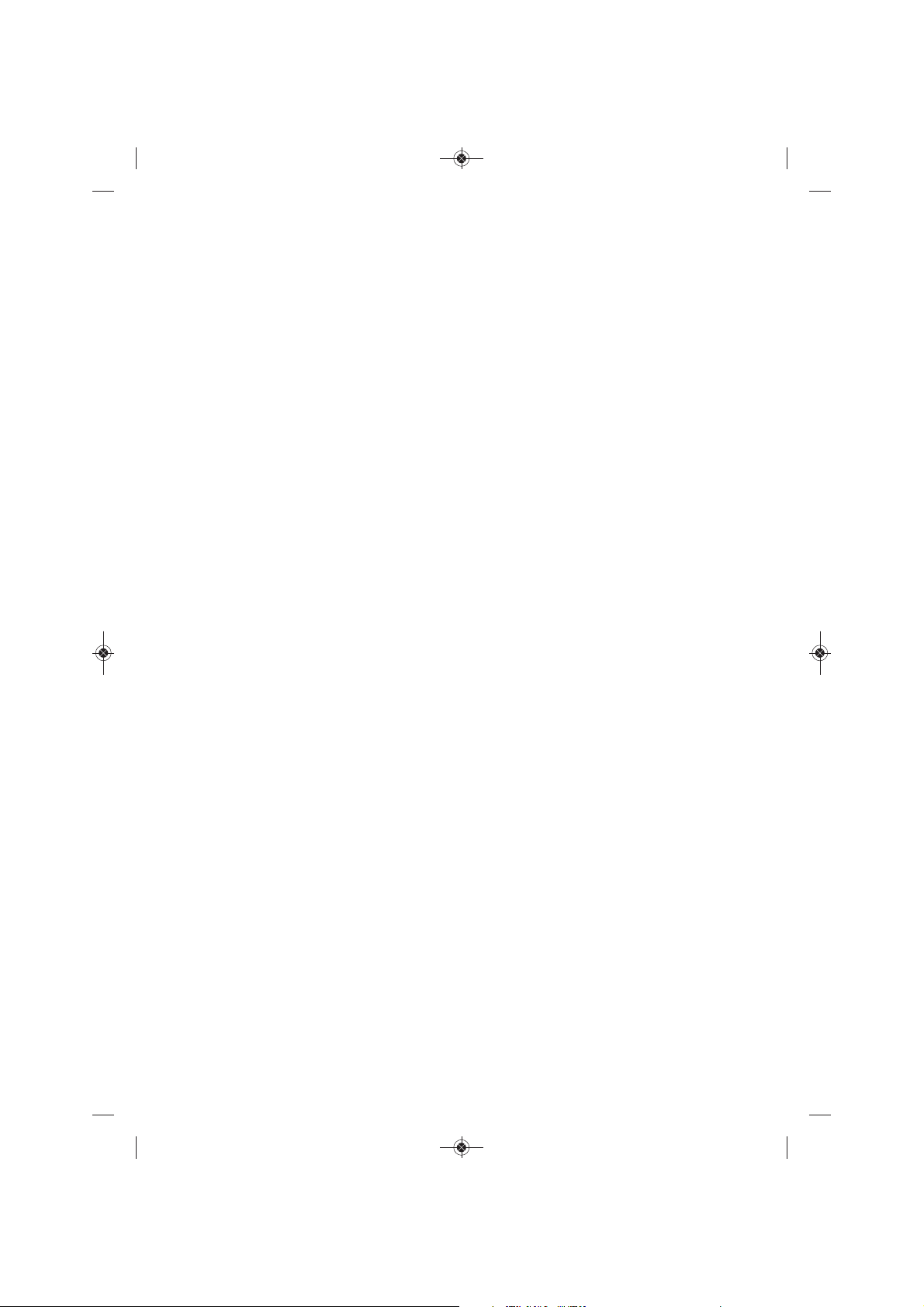
15000-4 Titelei.qxp 22.03.17 12:14 Seite 1
Arduino-Projekte für Young Makers
Page 3
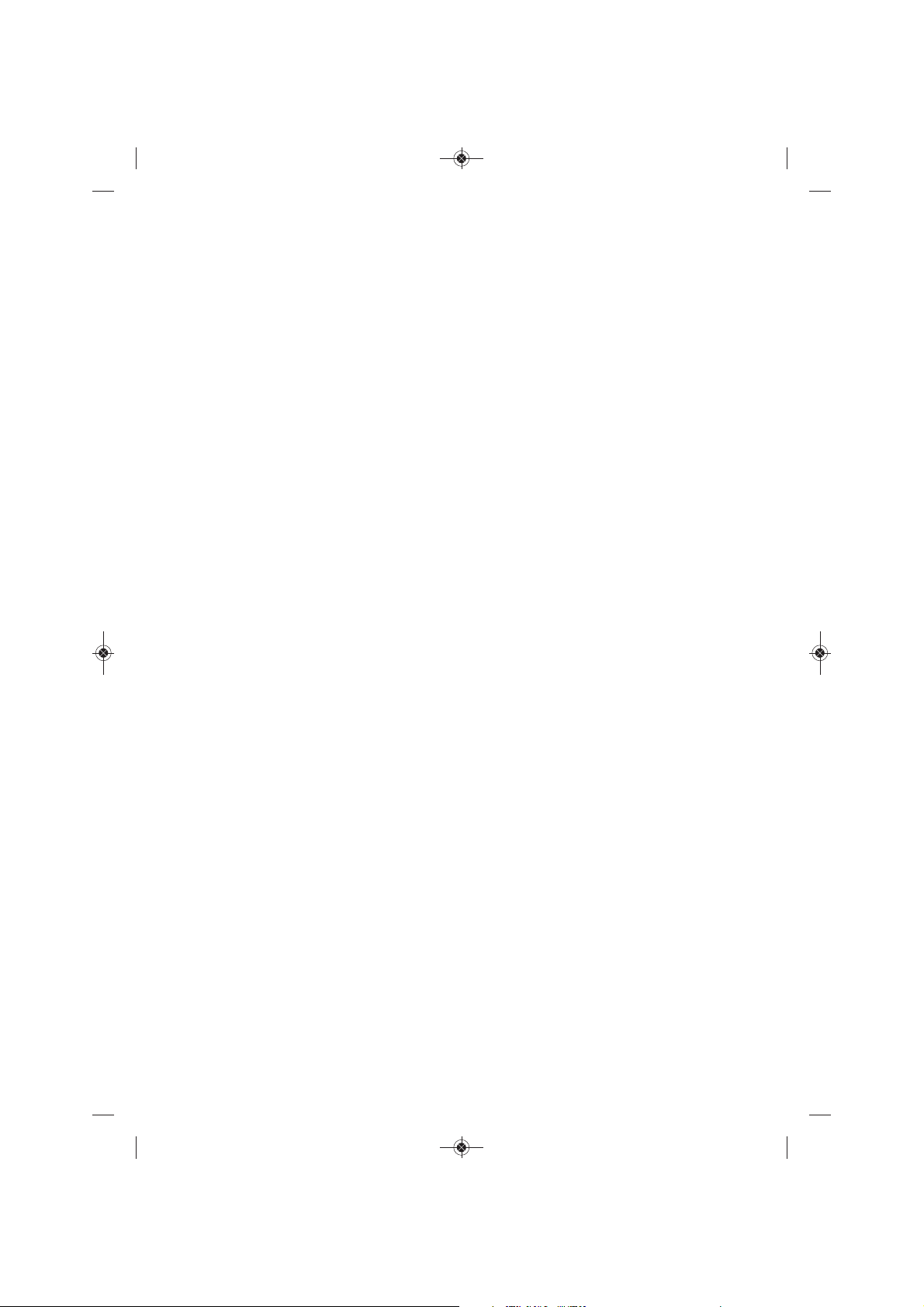
15000-4 Titelei.qxp 22.03.17 12:14 Seite 2
Page 4
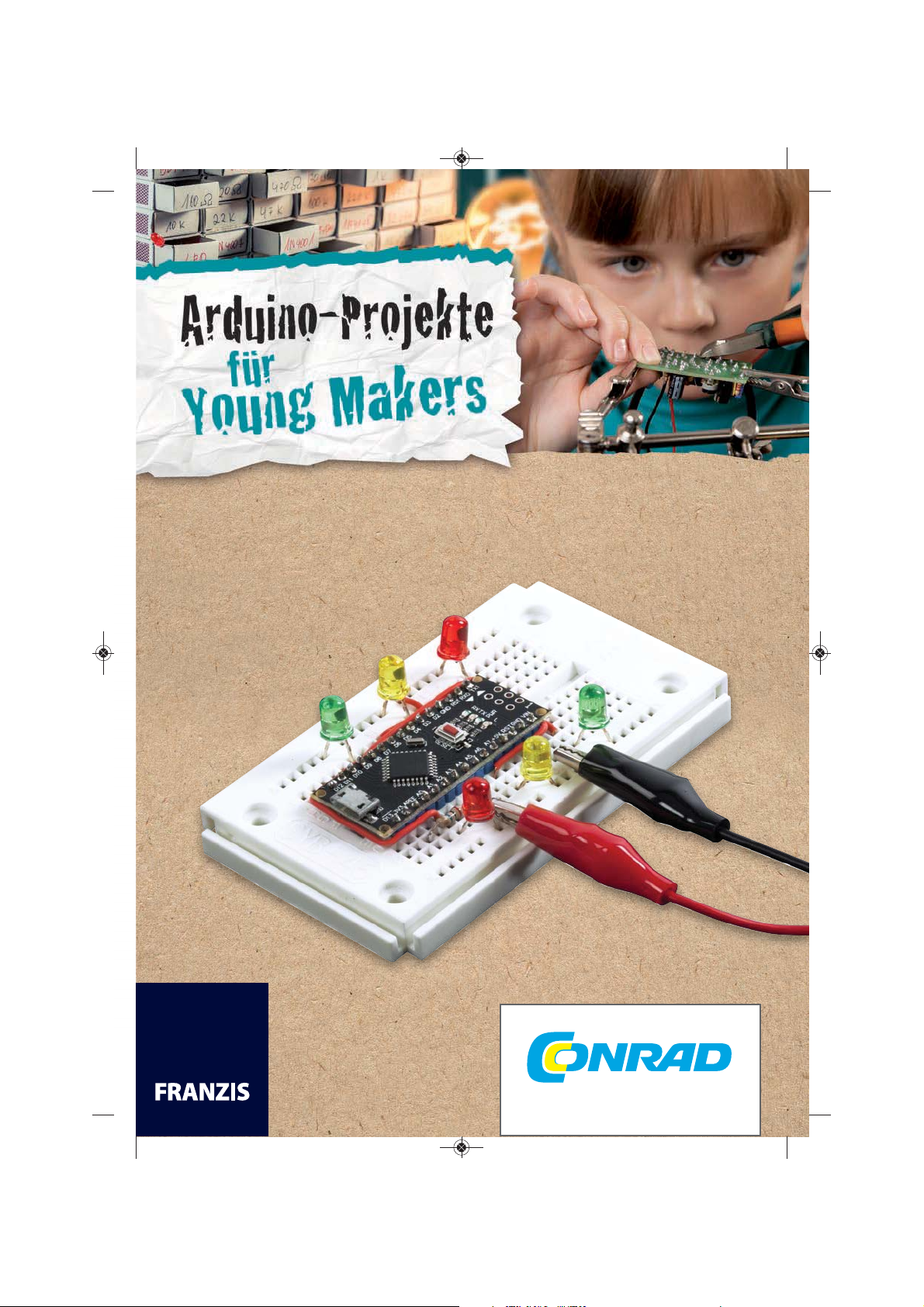
15000-4 Titelei.qxp 22.03.17 12:15 Seite 3
POWERED BY
Page 5
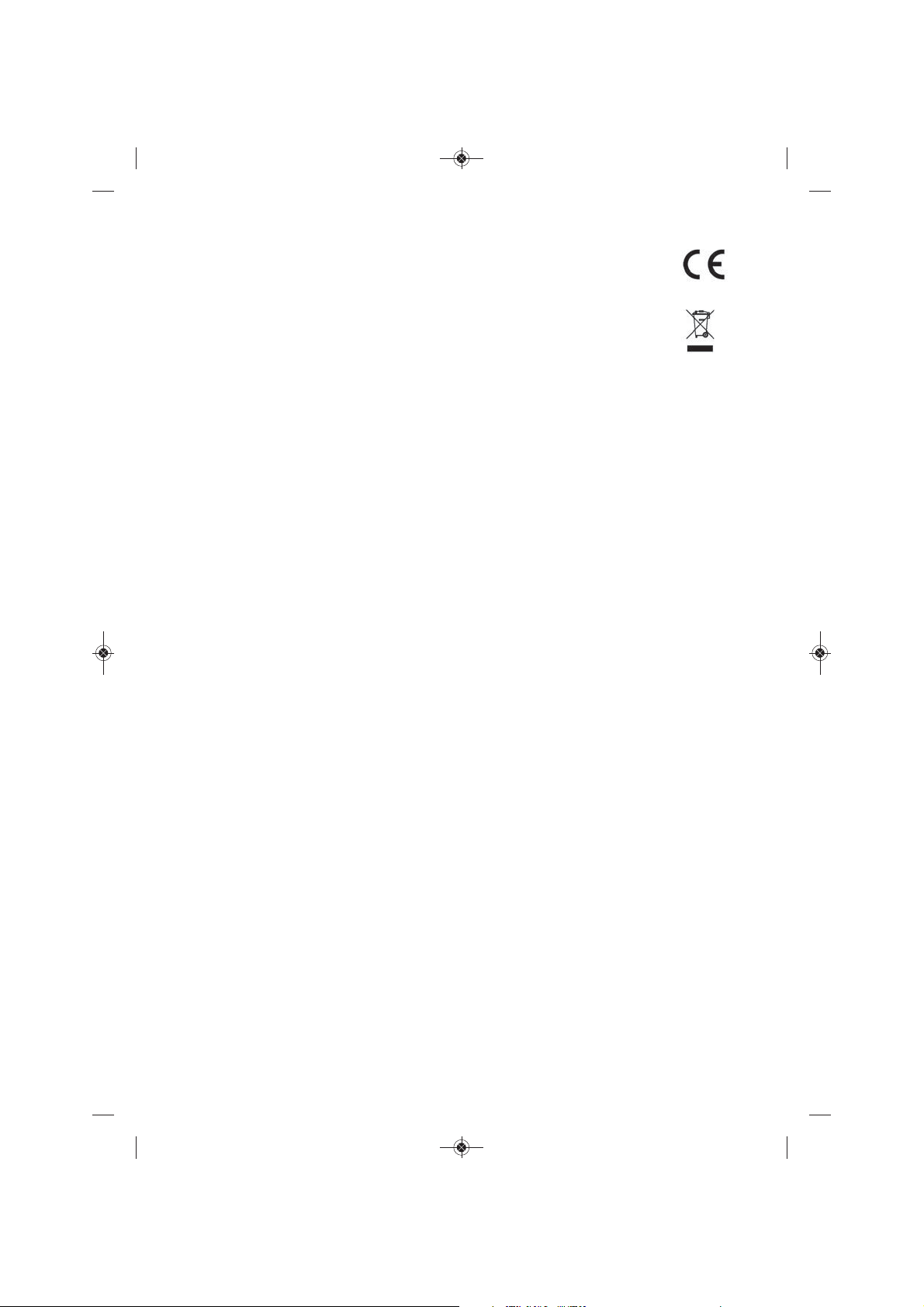
15000-4 Titelei.qxp 22.03.17 12:15 Seite 4
Liebe Kunden!
Dieses Produkt wurde in Übereinstimmung mit den geltenden europäischen Richtlinien hergestellt und trägt daher das
CE-Zeichen. Der bestimmungsgemäße Gebrauch ist in der beiliegenden Anleitung beschrieben.
Bei jeder anderen Nutzung oder Veränderung des Produktes sind allein Sie für die Einhaltung der geltenden Regeln
verantwortlich. Bauen Sie die Schaltungen deshalb genau so auf, wie es in der Anleitung beschrieben wird.
Das Produkt darf nur zusammen mit dieser Anleitung weitergegeben werden.
Das Symbol der durchkreuzten Mülltonne bedeutet, dass dieses Produkt getrennt vom Hausmüll als Elektroschrott
dem Recycling zugeführt werden muss. Wo Sie die nächstgelegene kostenlose Annahmestelle finden, sagt Ihnen Ihre
kommunale Verwaltung.
Achtung! Augenschutz und LEDs:
Blicken Sie nicht aus geringer Entfernung direkt in eine LED, denn ein direkter Blick kann Netzhautschäden verursachen!
Dies gilt besonders für helle LEDs im klaren Gehäuse sowie in besonderem Maße für Power-LEDs. Bei weißen, blauen,
violetten und ultravioletten LEDs gibt die scheinbare Helligkeit einen falschen Eindruck von der tatsächlichen Gefahr für
Ihre Augen. Besondere Vorsicht ist bei der Verwendung von Sammellinsen geboten. Betreiben Sie die LEDs so wie in der
Anleitung vorgesehen, nicht aber mit größeren
Strömen.
Alle Rechte vorbehalten, auch die der fotomechanischen Wiedergabe und der Speicherung in elektronischen Medien.
Das Erstellen und Verbreiten von Kopien auf Papier, auf Datenträgern oder im Internet, insbesondere als PDF, ist nur
mit ausdrücklicher Genehmigung des Verlags gestattet und wird widrigenfalls strafrechtlich verfolgt.
Die meisten Produktbezeichnungen von Hard- und Software sowie Firmennamen und Firmenlogos, die in diesem
Werk genannt werden, sind in der Regel gleichzeitig auch eingetragene Warenzeichen und sollten als solche
betrachtet werden. Der Verlag folgt bei den Produktbezeichnungen im Wesentlichen den Schreibweisen der Hersteller.
Alle in diesem Buch vorgestellten Schaltungen und Programme wurden mit der größtmöglichen Sorgfalt entwickelt,
geprüft und getestet. Trotzdem können Fehler im Buch und in der Software nicht vollständig ausgeschlossen werden.
Verlag und Autor haften in Fällen des Vorsatzes oder der groben Fahrlässigkeit nach den gesetzlichen Bestimmungen.
Im Übrigen haften Verlag und Autor nur nach dem Produkthaftungsgesetz wegen der Verletzung des Lebens, des
Körpers oder der Gesundheit oder wegen der schuldhaften Verletzung wesentlicher Vertragspflichten.
Der Schadens- ersatzanspruch für die Verletzung wesentlicher Vertragspflichten ist auf den vertragstypischen,
vorhersehbaren Schaden begrenzt, soweit nicht ein Fall der zwingenden Haftung nach dem Produkthaftungsgesetz
gegeben ist.
Autor: Christian Immler
Art & Design: www.ideehoch2.de
Satz: DTP-Satz A. Kugge, München
© 2017 Franzis Verlag GmbH, Richard-Reitzner-Allee 2, 85540 Haar
Page 6
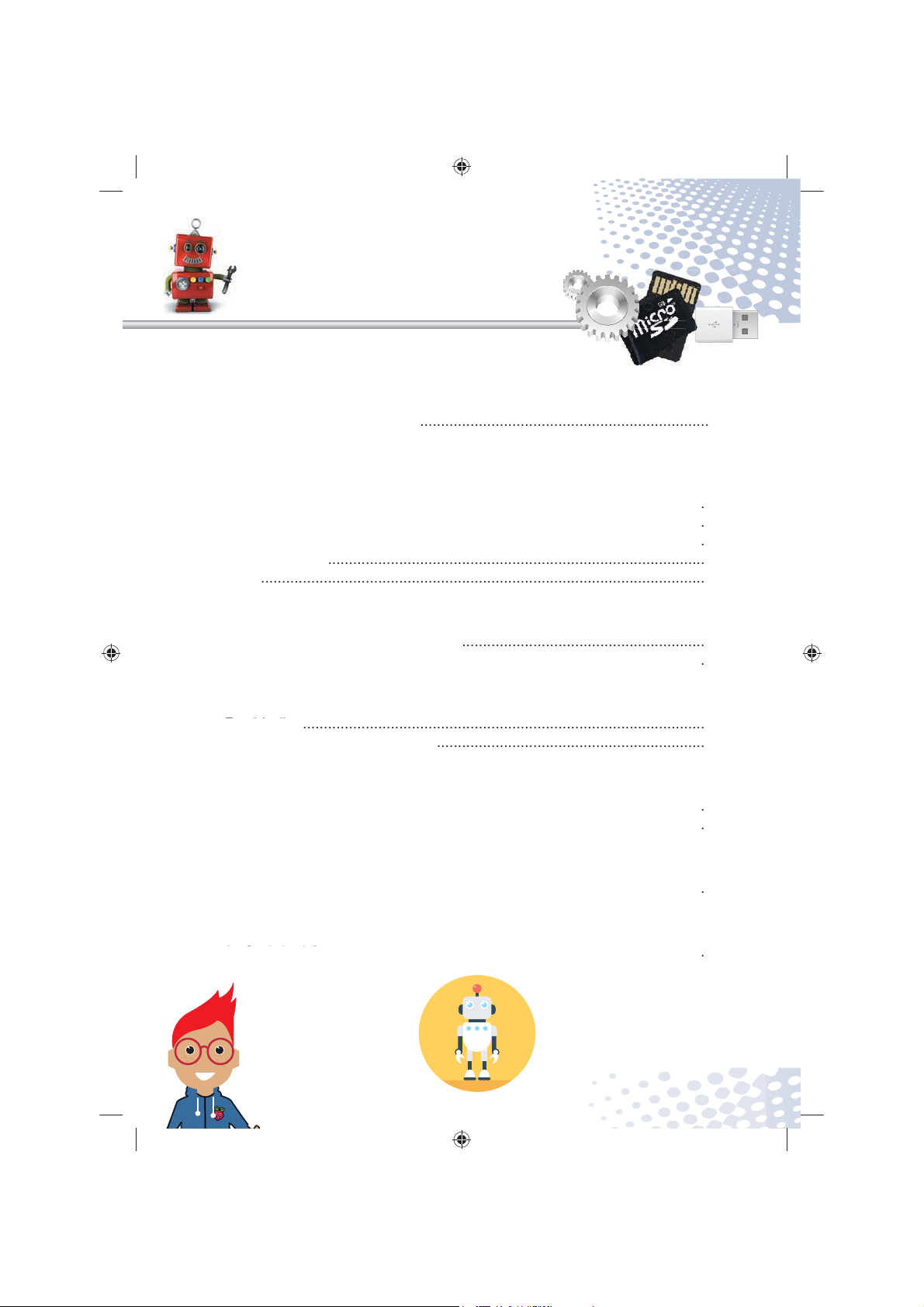
W
i
gg
gg
................................................................................................
................................................................
5
.
0
6
gg
g
0
Inhaltsverzeichnis
15000-4 Arduino für Young Makers_NEU03.indd 5
17.03.2017 16:12:43
1 Nano-Platine und PC vorbereiten ..................................................6
Arduino und kompatible Platinen ............................................................. 7
as du sonst noch brauchst
oftware installieren.................................................................................
2 Die Teile im Paket ..........................................................................12
teckbretter .............................................................................................
Knete, Draht und Krokod
Widerstände .............................................................................................
Potenziometer
LEDs
3 Wechselblinklicht ............................................................................26
Programmieren mit Snap4Arduino
o funktioniert das Programm ................................................................1
4 Fußgängerampel ............................................................................36
s geht los
o funktioniert das Programm
l klemmenkabel ..............................................
20
22
4
4
7
5 LED-Würfel .....................................................................................50
o funktioniert das Programm ...............................................................
LED-Würfel mit echtem Würfeleffekt ......................................................6
6 LED dimmen ....................................................................................62
o funktioniert das Programm ................................................................6
7 Pegelanzeige .................................................................................68
15000-4 Arduino für Young Makers_NEU03.indd 5
................................................................7
5
17.03.2017 16:12:43
Page 7
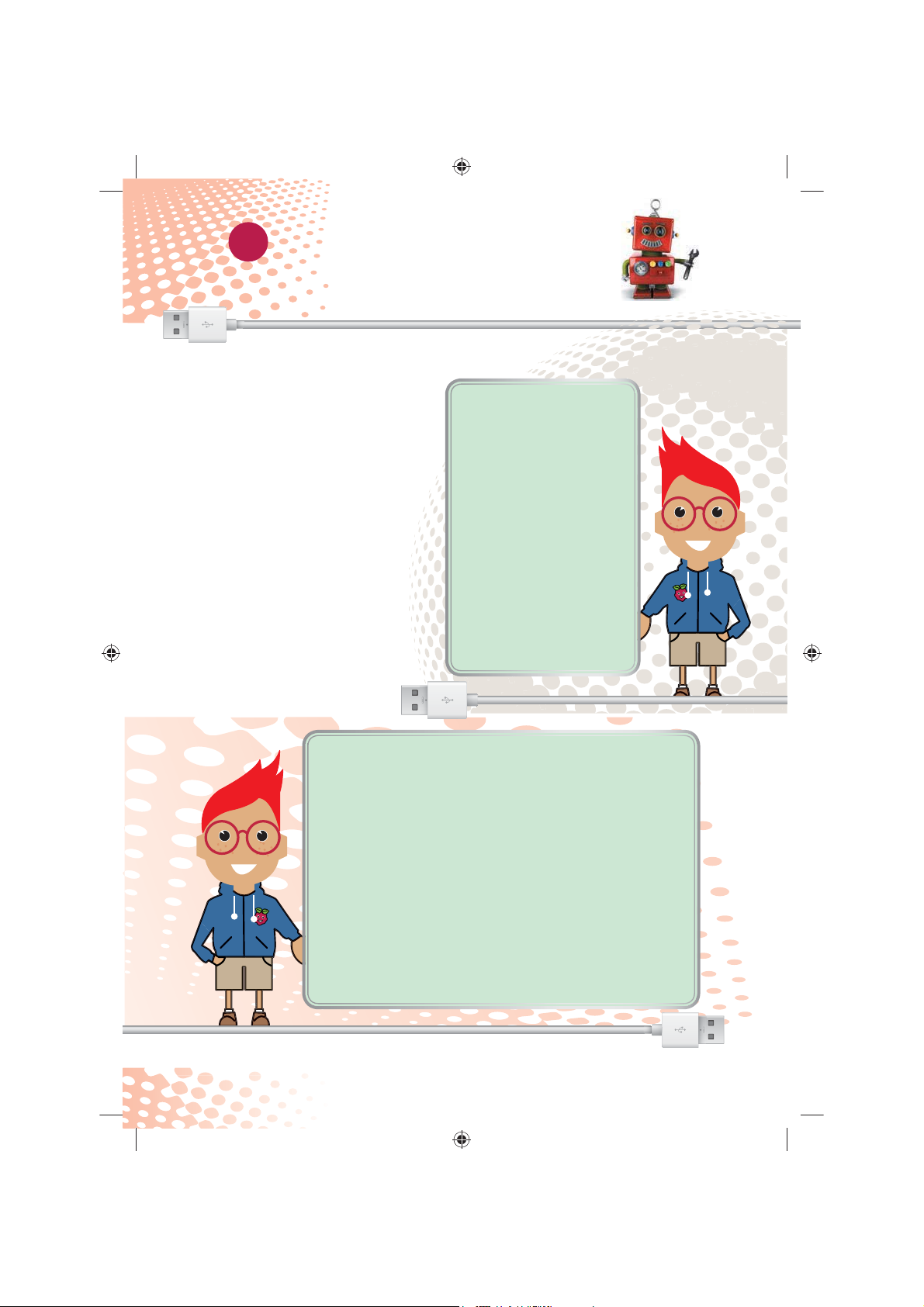
Der kleine Hacker
r klei
ac
ker
1
-
oco
-
-
-
-
,
-
,
-
a
v
.
A
A
,
.
15000-4 Arduino für Young Makers_NEU03.indd 6
17.03.2017 16:13:30
Nano-Platine
und PC vorbereiten
Das Programmieren von Mi
kr
ntrollern war früher
nur etwas für Ingenieure und
Informatiker. Arduino ermög
licht dank übersichtlicher
Hardware und einfach zu ver
tehender Software auf ein
mal jedem den Einstieg in
ie Mikrocontrollertechnik.
Die Arduino-Plattform, eine
erie kleiner, kostengüns
iger Platinen auf der Basis
von Atmel-Mikrocontrollern
wurde ursprünglich für Bast
ler und Künstler entwickelt
ie damit interaktive elektro
nische Objekte schufen. Die
Pl
ttform ist inzwischen in
DER NAME
„ARDUINO“
Der Arduino kommt aus
Italien und wurde nach
dem italienischen König
rduino benannt, der bis
ins Jahr 1005 in Ivrea,
dem Firmensitz des
rduino-Herstellers
herrschte. Nach diesem
König ist dort auch die
Lieblingsbar der Arduino-Entwickler Massimo
Banzi und David Cuartielles benannt
WAS IST EIN MIKROCONTROLLER?
Ein Mikrocontroller ist ein kleiner (mikro = winzig) programmierbarer Elektronikchip, der zur Steuerung (to
control = steuern) von unterschiedlichster Hardware
erwendet wird. Mikrocontroller sind heute in den meis-
en Geräten eingebaut, die eine elektronische Steuerung
haben, wie unter anderem Küchengeräte, Elektronikspielzeug, Alarmanlagen, Heizungsanlagen oder Fahrradtachos. Im Gegensatz zu einem „echten“ Computer
haben sie kein Betriebssystem und auch keine Festplat-
e. Prozessor, Programmspeicher und Datenspeicher
befinden sich alle auf dem gleichen Chip, der zusätzlich
uch Anschlüsse zur Steuerung externer Hardware wie
LEDs, LCD-Anzeigen, Tastern und Sensoren hat
6
15000-4 Arduino für Young Makers_NEU03.indd 6
17.03.2017 16:13:30
Page 8
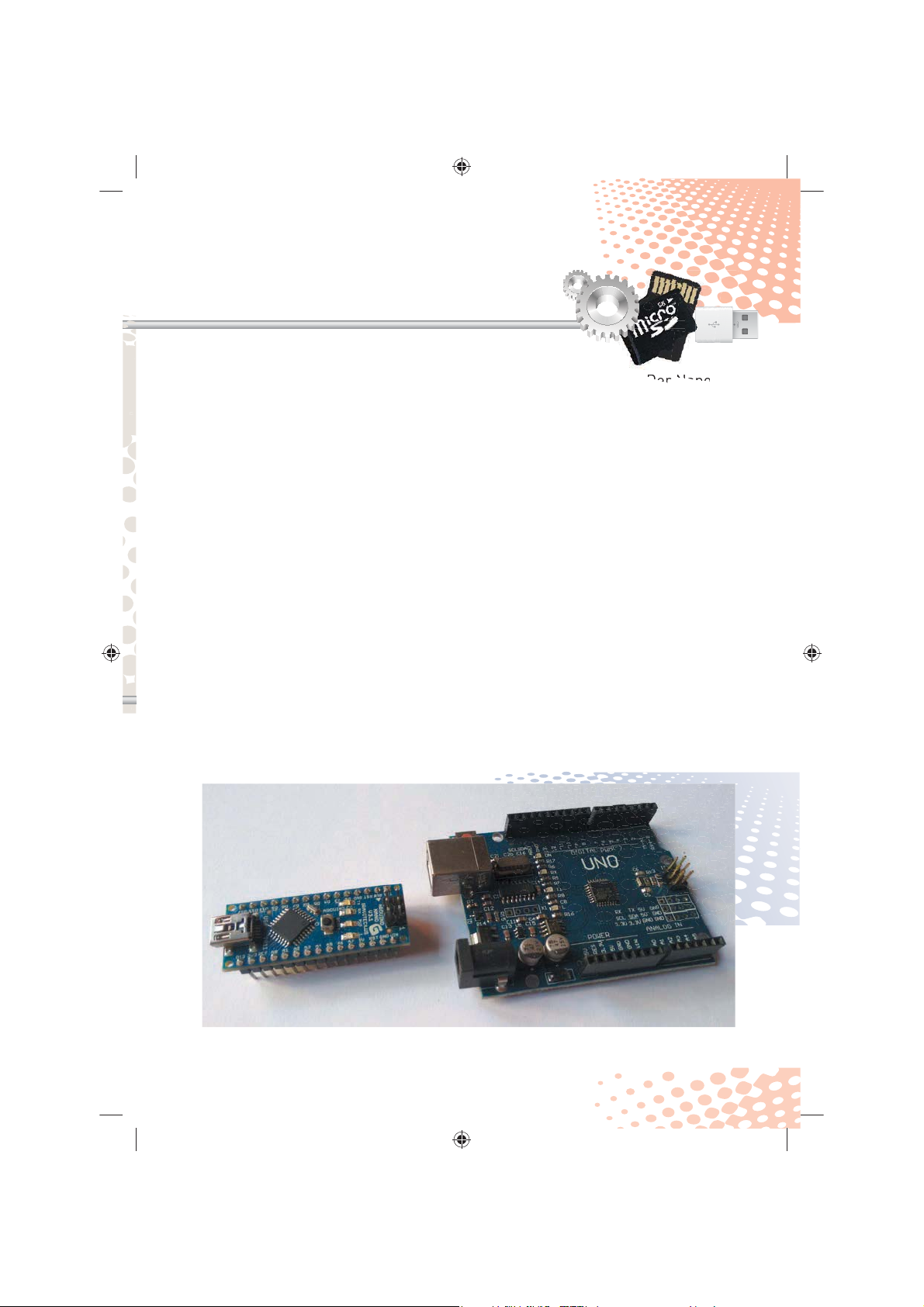
er Maker-Szene zum allgemeinen
-
.
-
-
e.
j
auc
o
,
.
-
.
-
-
auch die
e
h
15000-4 Arduino für Young Makers_NEU03.indd 7
17.03.2017 16:13:41
tandard für mikrocontrollergesteu
erte Hardwareprojekte geworden
ARDUINO UND
hat gegenüber dem klassischen UNO
eine kleinere Bauform und kann
irekt, d. h. ohne zusätzliche Kabel
uf ein Steckbrett gesteckt werden
KOMPATIBLE
PLATINEN
Die Arduino-Plattform bietet mittler
weile eine große Vielfalt von Platinen
für unterschiedliche Anwendungs
weck
Neben dem Original-Arduino gibt es
ede Menge kompatibler Platinen,
ie nicht nur fast gleich aussehen,
ndern
funktionieren. Für die Experimente
ist in diesem Paket eine kompatible
h wie der echte Arduin
WAS DU SONST NOCH
BRAUCHST
In unserem Paket sind bereits alle
Bauteile enthalten, die du zum Auf
bau der Experimente benötigst
Zur Programmierung des Arduino
verwenden wir in den Experimen
en einen Windows-PC. Die Ardui
no-Software wie
Programmiersprache Snap4Arduino
werden außer für Windows auch für
interaktiv
Nano und UNO im Größenvergleic
7
15000-4 Arduino für Young Makers_NEU03.indd 7
17.03.2017 16:13:41
Page 9
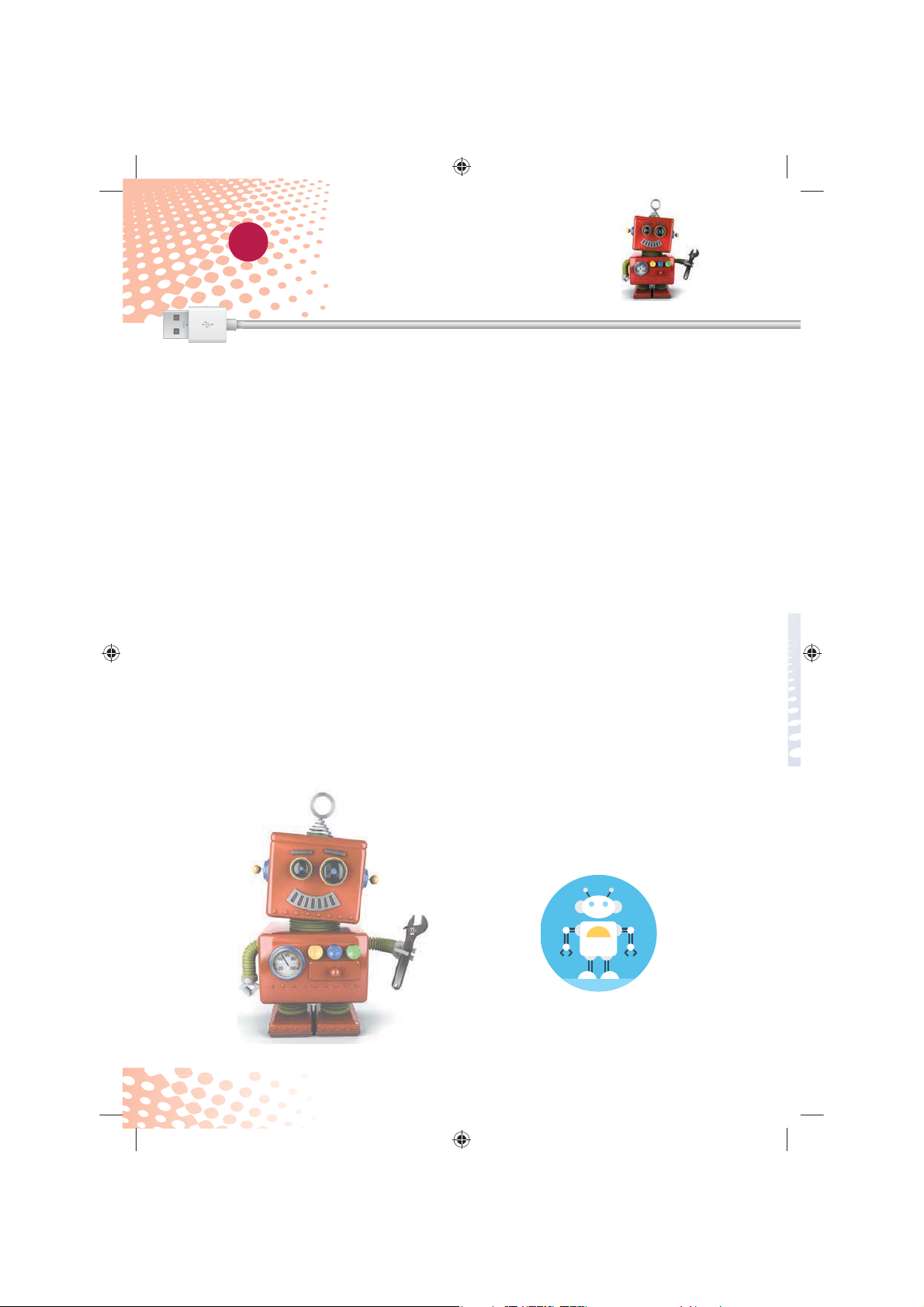
Der kleine Hacker
r klei
ac
ker
1
.
oUSB-Stecker au
-
-
-
-
.
-
.
-
-
.
g
15000-4 Arduino für Young Makers_NEU03.indd 8
17.03.2017 16:13:56
Nano-Platine
und PC vorbereiten
Linux und Mac OS angeboten. Eine
App für Chromebooks befindet sich
noch in der Experimentierphase,
funktioniert aber schon ziemlich
uverlässig
USB-KABEL
Die Verbindung zwischen PC und
Nano erfolgt über ein USB-Kabel
mit einem Micr
einer Seite. Du brauchst dir ein sol
ches Kabel nicht extra zu besorgen,
fast alle modernen Smartphones
verwenden diesen Steckertyp. Die
es USB-Kabel wird gleichzeitig zur
Programmierung und zur Stromver
orgung der Platine verwendet. Der
Nano braucht also für unsere Experi
mente kein eigenes Netzteil
f
SOFTWARE
INSTALLIEREN
Zur Programmierung des Nano sind
ein paar Programme auf dem PC
erforderlich, die alle kostenlos her
ntergeladen werden können
Alle notwendige Software und auch
ie Beispielprogramme aus diesem
Paket findest Du auf www.buch.cd.
ib dort den Code 15000-4 ein und
ade dir die Zip-Datei herunter. Ent
acke diese anschließend in ein Ver
eichnis auf der Festplatte
TREIBER INSTALLIEREN
Der Nano braucht zur Verbindun
mit dem PC über das USB-Kabel
einen speziellen Treiber.
8
15000-4 Arduino für Young Makers_NEU03.indd 8
17.03.2017 16:13:56
Page 10
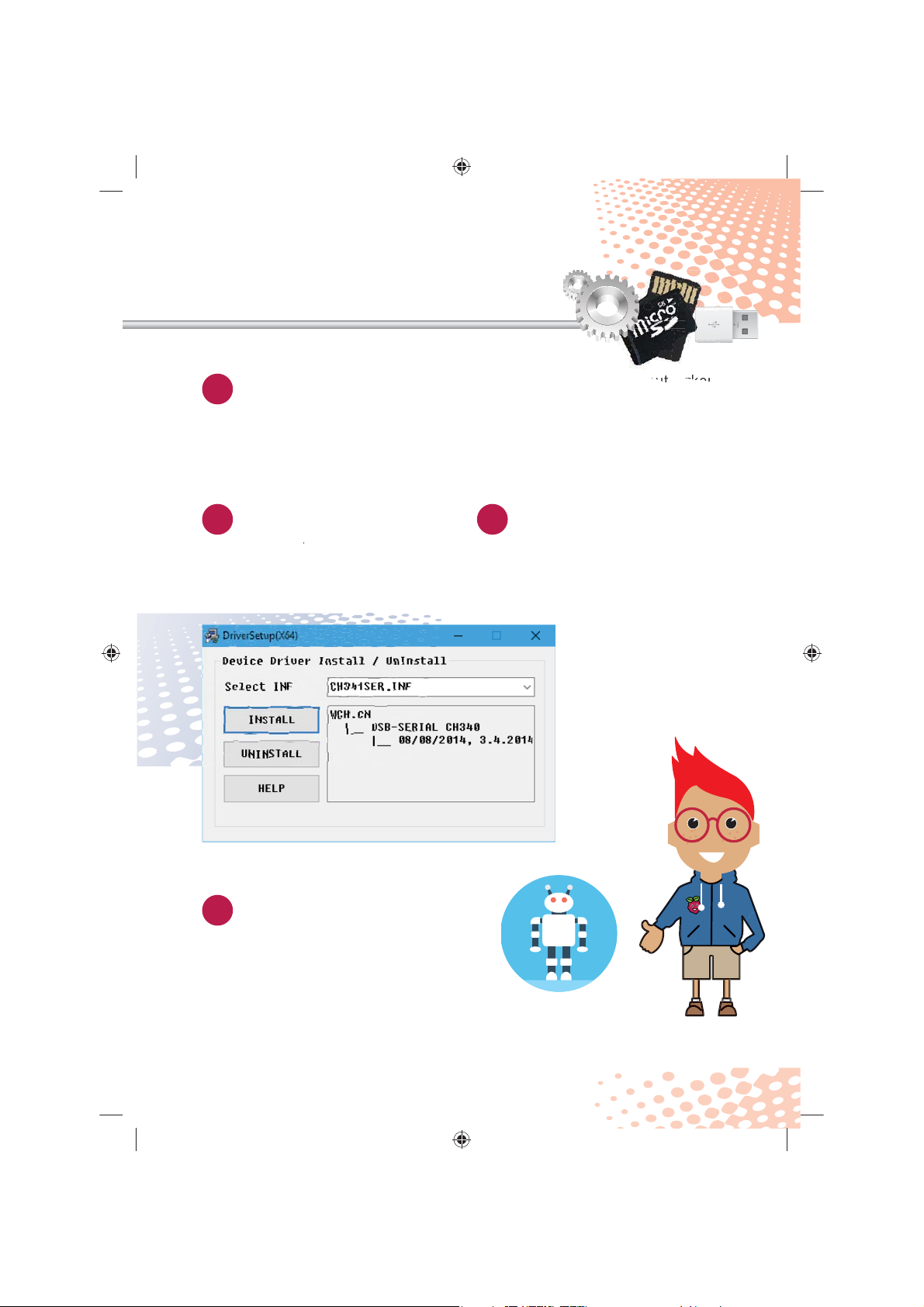
chließe den Nano über das
-
-
-
-
.
aus dem entpackten
oad
uss eine
ko
-
-
g
-
-
de.
e-
.
15000-4 Arduino für Young Makers_NEU03.indd 9
17.03.2017 16:14:07
1
USB-Kabel am PC an. Ver
wende nach Möglichkeit einen USB
2.0-Anschluss, da es an USB-3.0
Anschlüssen eher zu Verbindungs
problemen kommen kann
ensteuerung bestätigt werden. Soll
est du nicht mit Administratorrech
en angemeldet sein, muss ein
Administrator diese Anfra
.
e bestäti
Installiere den Treiber mit
2
einem Doppelklick auf die Datei
CH341SER.EXE
Downl
4
. Zur Installation m
Danach kannst du das Fenster
r Treiberinstallation schli
ßen
Klicke im Installationsdialog
3
Bestätigung erscheint, dass der Trei
f Install und warte, bis eine
r installiert wur
15000-4 Arduino für Young Makers_NEU03.indd 9
9
17.03.2017 16:14:07
Page 11
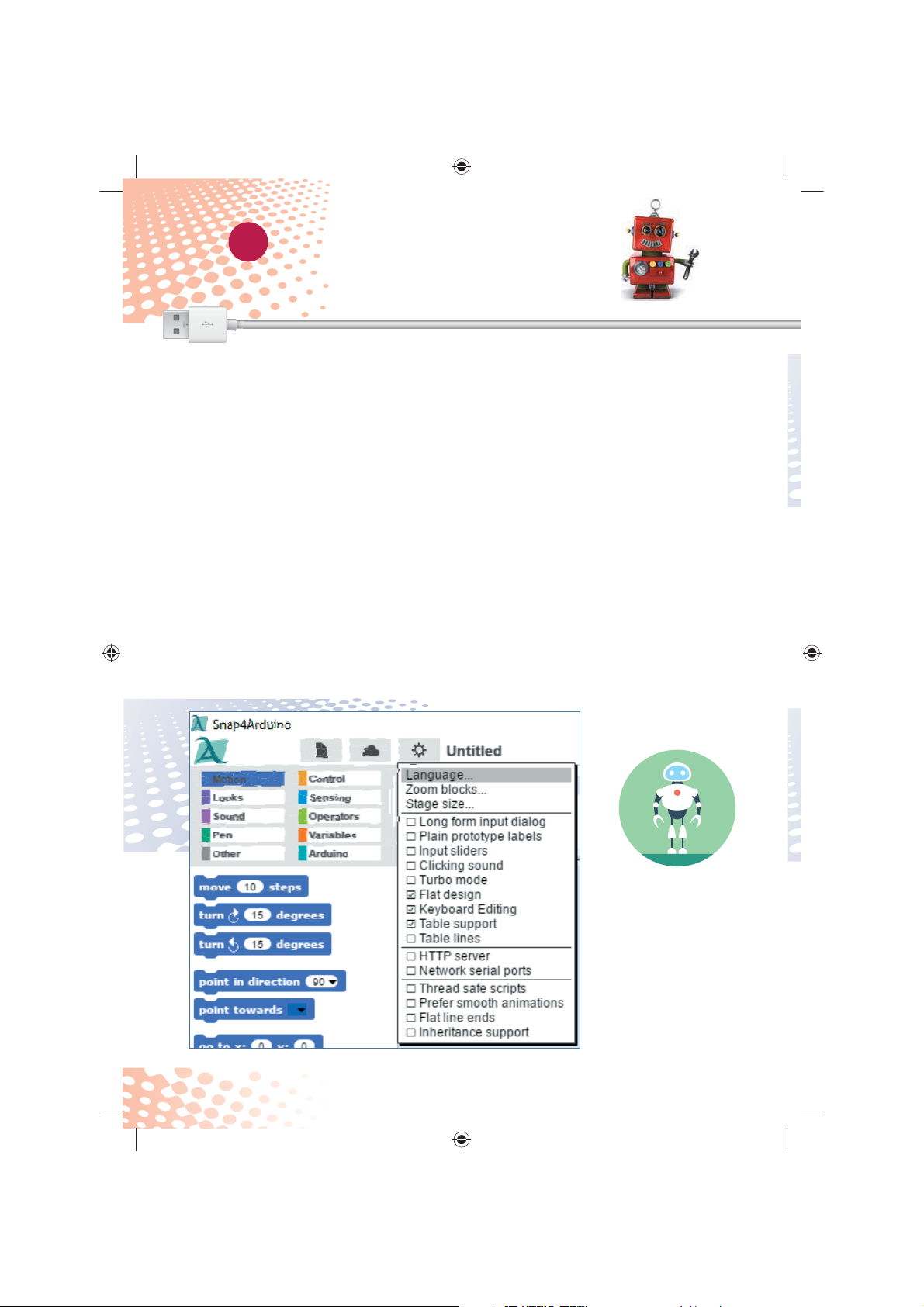
Der kleine Hacker
Der keine
H
ac
k
1
-
-
duino
ade dir die aktuelle Ver-
-
.
C
ese
-
-
.
-
obe
-
15000-4 Arduino für Young Makers_NEU03.indd 10
17.03.2017 16:14:21
Nano-Platine
und PC vorbereiten
DIE
PROGRAMMIERSPRACHE
SNAP4ARDUINO
Für die Projekte im Paket verwenden
wir die besonders einfach zu erler
nende Programmiersprache Snap
4Ar
on beisnap4arduino.org herunter
oder verwende einfach die Datei
Snap4Arduino.exe aus den Down
loads zum Paket
nap4Arduino verwendet wie viele
ndere interaktive Programme die
tandardFirmata als Grundlage
. L
ur Kommunikation zwischen P
nd Arduino. Auf der Nano-Platine
in di
mata bereits vorinstalliert. Darum
brauchst du dich also nicht zu küm
Klicke in Snap4Arduino oben links
wähle im Menü Language
in der Liste Deutsch aus
Bevor du mit dem Programmieren
beginnen kannst, muss eine Verbin
m Paket ist StandardFir
uf das Einstellungen-Symbol und
Wähle dort
ung zum Nano hergestellt werden.
he dazu
n links auf die Block
10
15000-4 Arduino für Young Makers_NEU03.indd 10
17.03.2017 16:14:21
Page 12
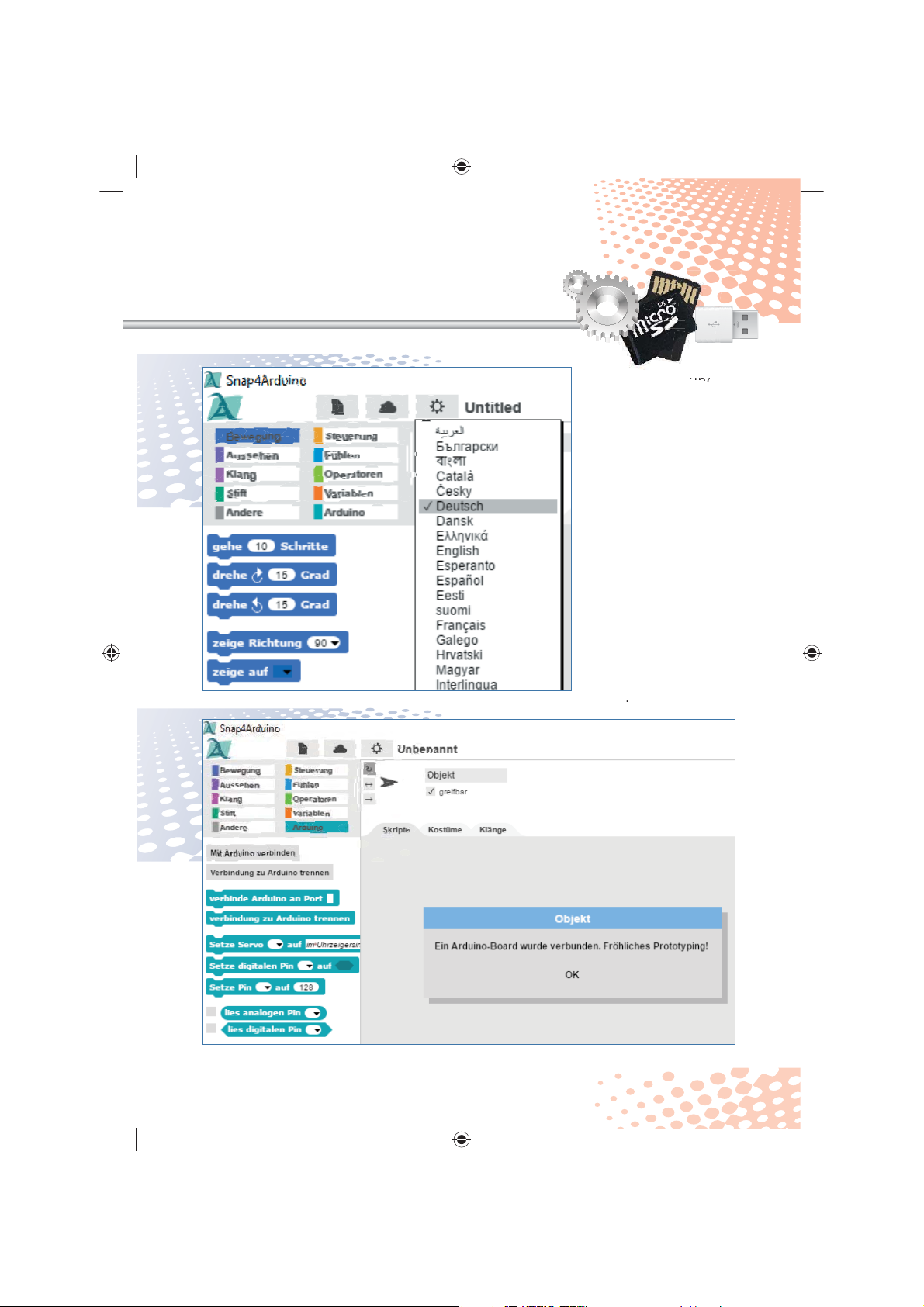
alette Arduino
u
erwendete
e
C
e
-
-
15000-4 Arduino für Young Makers_NEU03.indd 11
17.03.2017 16:14:32
klicke auf Mit Arduino
verbinden. Wähle
ann den vom Nano
v
n Port
us. Snap4Arduino
nterstützt mehrer
Arduinos an einem
P
. Wenn mehrer
Ports angezeigt wer
en, ist meistens
er mit der höheren
Nummer der richtige.
Probiere es einfach
us. Bestätige die
erfolgreiche Verbin
ung mit einem Klick
uf OK
15000-4 Arduino für Young Makers_NEU03.indd 11
11
17.03.2017 16:14:32
Page 13
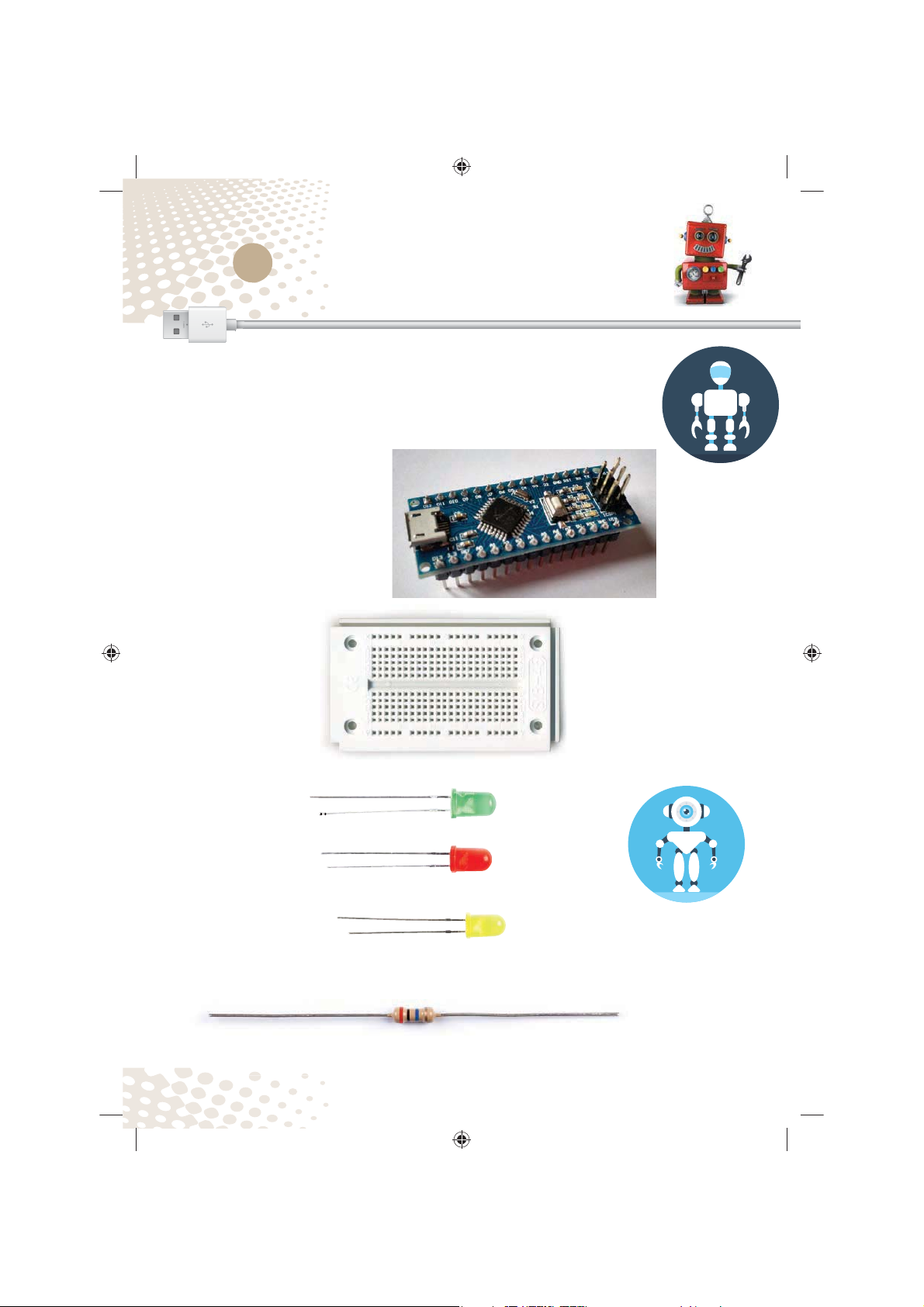
Der kleine Hacker
Der kleine Hacker
2
-
g
)
ano
e
15000-4 Arduino für Young Makers_NEU03.indd 12
17.03.2017 16:14:46
Die Teile im Paket
In diesem Kapitel erhältst du das nötige Exper
enwissen, um mit den Bauteilen in diesem
Paket perfekt umgehen zu können.
Arduino-kompatible
N
-Platin
Steckbrett
2 LEDs
2 LEDs rot
2 LEDs gelb
20-MOhm-Widerstand
rün
(mit Vorwiderstand)
mit Vorwiderstand
12
15000-4 Arduino für Young Makers_NEU03.indd 12
17.03.2017 16:14:46
Page 14

l
edene
)
Potenziometer 15 kOh
m
)
15000-4 Arduino für Young Makers_NEU03.indd 13
17.03.2017 16:14:58
2 Krokodilklemmenkabe
Knete in verschi
Farben (die Farben der
Knete können abweichen
Schaltdraht
isoliert
blanker Schaltdraht
n
13
15000-4 Arduino für Young Makers_NEU03.indd 13
17.03.2017 16:14:58
Page 15

Der kleine Hacker
Der kleine Hacker
2
-
-
-
.
-
-
-
-
q
-
-
e
.
.
einande
15000-4 Arduino für Young Makers_NEU03.indd 14
17.03.2017 16:15:14
Die Teile im Paket
STECKBRETTER
Für den schnellen Aufbau elektro
nischer Schaltungen, ohne löten
u müssen, ist im Paket ein Steck
brett enthalten. Elektronische Bau
le können direkt in ein Lochraster
esteckt werden
Bei diesen Steckbrettern sind die
ußeren Längsreihen alle mit Kon
akten (X und Y) miteinander ver
bunden. Diese Kontaktreihen wer
en oft als Plus- und Minuspol zur
tromversorgung der Schaltungen
enutzt. In den anderen Kontaktrei
hen sind jeweils fünf Kontakte (A bis
E und F bis J)
uer miteinander ver
bunden, wobei in der Mitte der Pla
ine eine Lücke ist. So können in di
Mitte größere Bauelemente, wie z. B.
ie Nano-Platine, gesteckt und nach
ußen hin verdrahtet werden
KNETE, DRAHT
UND KROKODILKLEMMENKABEL
Im Paket befinden sich Knete, Draht
nd Krokodilklemmenkabel. Damit
bauen wir Kontaktschalter, um die
Elektronikexperimente zu steuern.
Knete kann so die sonst üblichen
Tasten ersetzen
14
15000-4 Arduino für Young Makers_NEU03.indd 14
Das Bild zeigt,
welche Löcher auf
m Steckbrett
mit
bunden sind.
r ver-
17.03.2017 16:15:14
Page 16
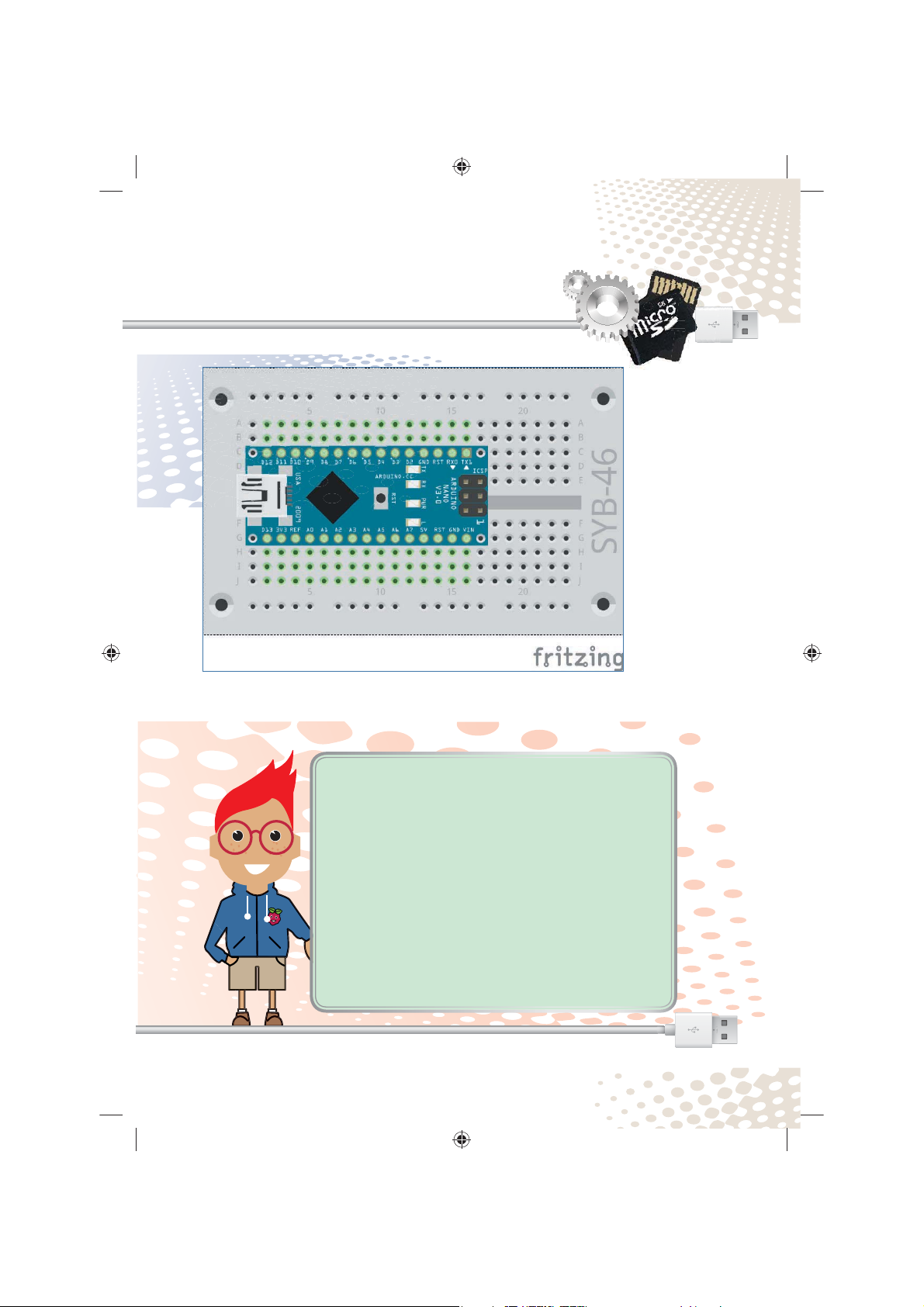
Der Nano auf
d
w
g.
15000-4 Arduino für Young Makers_NEU03.indd 15
17.03.2017 16:15:25
einem Steck-
außen
WARUM EIGENTLICH KNETE?
Knete leitet den Strom etwa so gut wie deine Haut.
Sie lässt sich leicht in jede beliebige Form bringen,
und ein Knetekontakt fasst sich viel besser an als
ein einfaches Stück Draht. Die Fläche, mit der deine
Hand den Kontakt berührt, ist deutlich größer. So
kommt es nicht so leicht zu einem „Wackelkontakt“.
Natürlich kannst du auch andere leitfähige Dinge,
ie zum Beispiel einen Löffel oder eine Münze, an
ein Krokodilklemmenkabel klemmen und als Kon-
akt nutzen. Die neuartige, leichte „Kugelknete“ mit
ihren eingebauten Styroporkügelchen eignet sich
nicht. Sie leitet den Strom nicht gut genu
rett – links
er
SB-Anschluss
15
15000-4 Arduino für Young Makers_NEU03.indd 15
17.03.2017 16:15:25
Page 17
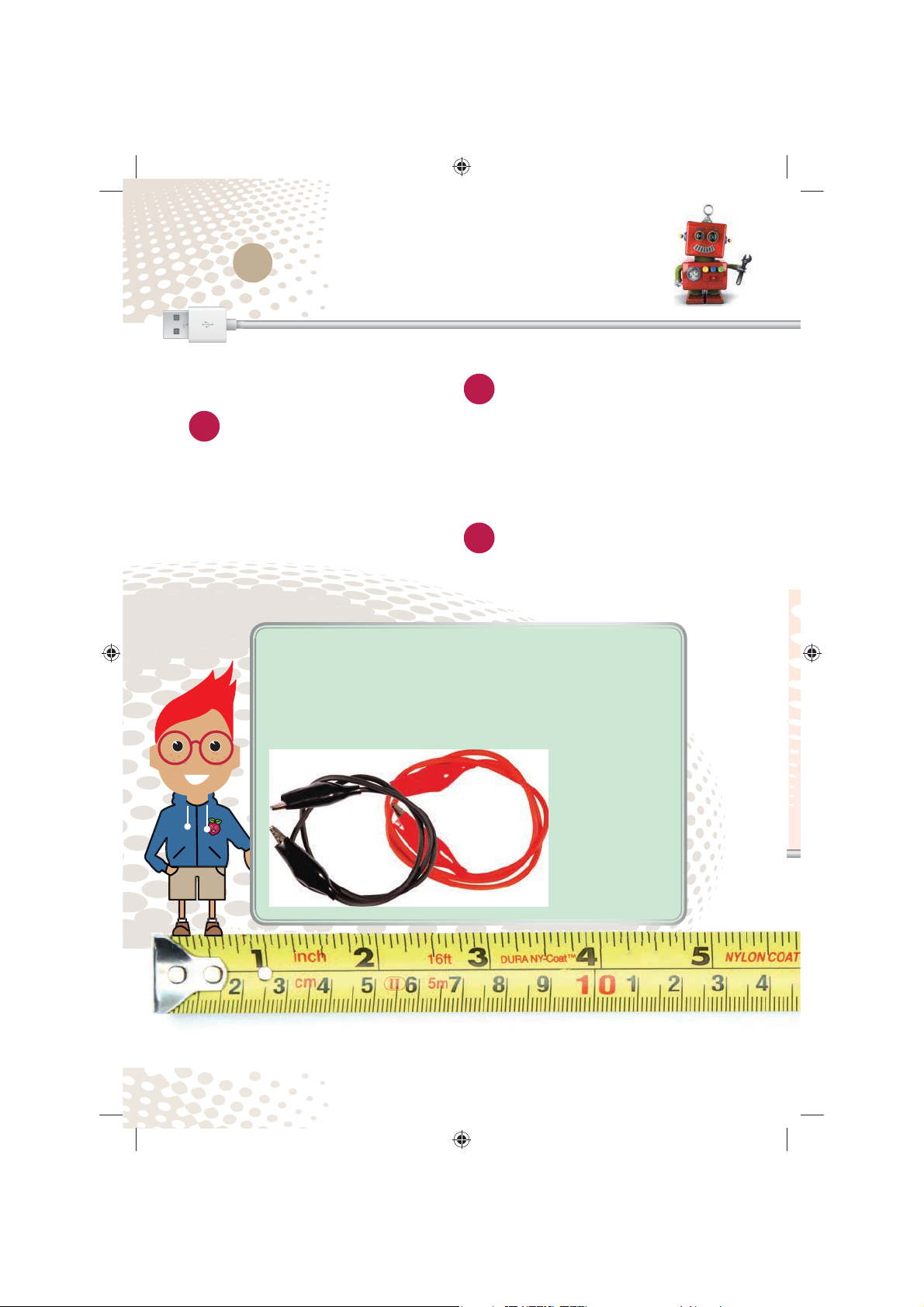
Der kleine Hacker
Der kleine Hacker
2
.
g
ausrutsc
h
-
abel an.
.
15000-4 Arduino für Young Makers_NEU03.indd 16
17.03.2017 16:15:40
Die Teile im Paket
KNETEKONTAKTE BAUEN
Für einen Knetekontakt
1
brauchst du als Erstes ein
tück Knete. Forme aus einem Stück
er Knete eine etwa 2 bis 3 cm große
Kugel oder eine andere Form, die gut
n der Hand liegt
KROKODILKLEMME
Warum die Krokodilklemmenkabel so heißen, kann sich jeder
leicht vorstellen. Wir haben uns diesen Namen übrigens nicht
usgedacht. Es ist wirklich die unter Elektrikern gebräuchliche
Bezeichnung für diese Art von Kabel
chneide mit einer Zange ein
2
etwa 4 bis 5 cm langes Stück
vom blanken Draht ab, biege es zu
einem „U“ und stecke die beiden
Enden so weit in die Kneteku
der Draht nicht mehr von allein
her
3
tehen. Klemme hier eines der
Krokodilklemmenk
ht.
m Ende sollte der Draht noc
etwa 0,5 cm aus der Knete her
el,
16
15000-4 Arduino für Young Makers_NEU03.indd 16
17.03.2017 16:15:40
Page 18
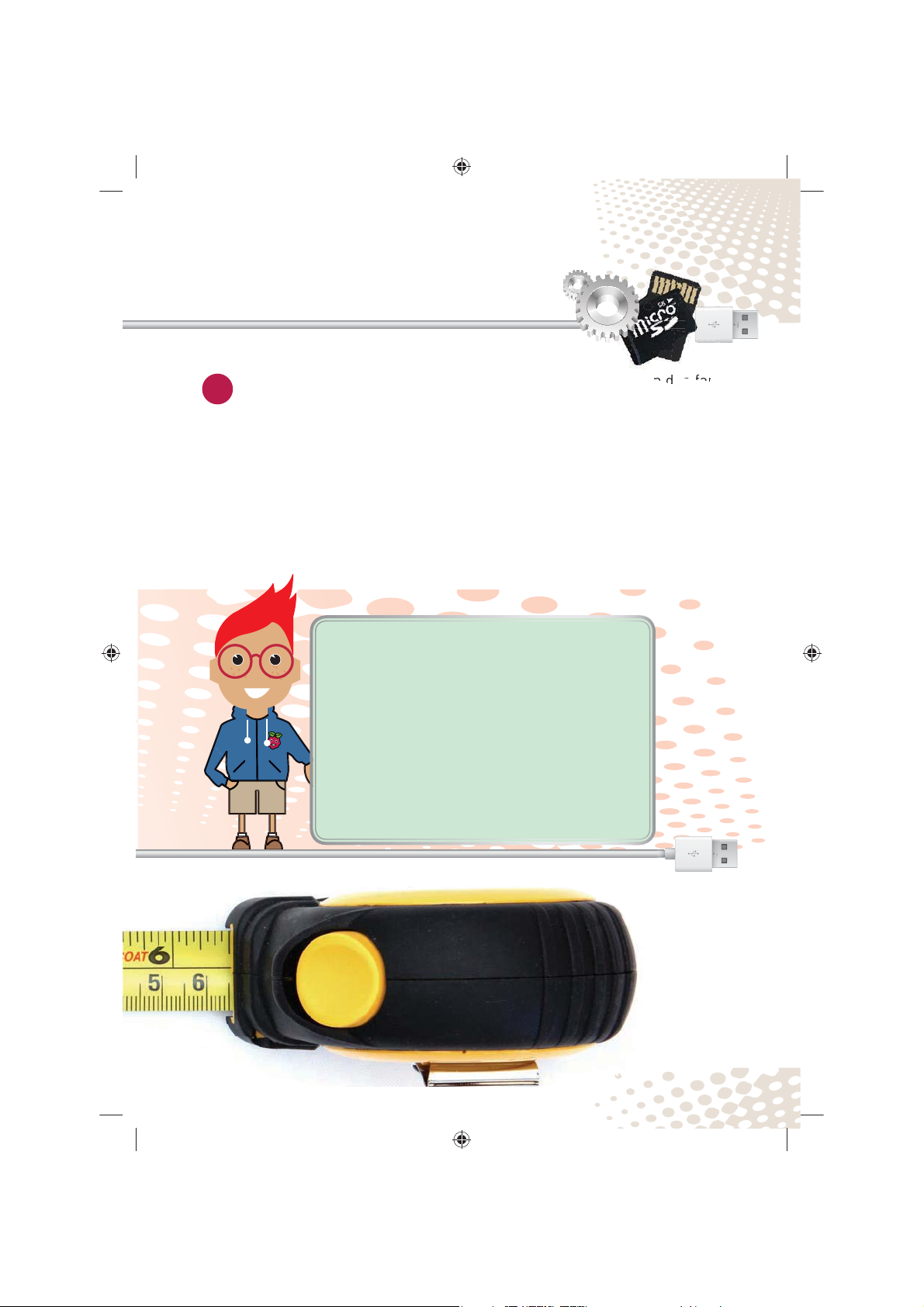
Das andere Ende des Krokodil
-
-
-
eses da
das Steckbre
g
n fa
-
.
w
.
15000-4 Arduino für Young Makers_NEU03.indd 17
17.03.2017 16:15:57
4
klemmenkabels soll mit der
Elektronik auf dem Steckbrett ver
bunden werden. Schneide dazu noch
ein kürzeres, nur etwa 2 cm langes
tück vom blanken Draht ab und
biege daraus ebenfalls ein „U“. Ste
ke di
nn in
tt.
Auf den Zeichnungen sind diese
Kabelanschlüsse in Grau dar
estellt,
DRAHT SCHRÄG ABSCHNEIDEN
Der mitgelieferte Draht ist relativ dick, damit
er sich nicht zu leicht verbiegt und mit den Krokodilklemmen gut greifen lässt. Dafür kann es
passieren, dass er sich besonders am Anfang,
enn die Steckbretter noch neu sind, schwer in
die Kontaktlöcher stecken lässt. Schneide deshalb den Draht für die Anschlüsse am Steckbrett
mit der Zange schräg ab. Dann entsteht eine
leichte Spitze, die sich einfacher in das Steck-
rett stecken lässt
en isolierten Verbindungskabeln zu
nterscheiden. Die farbigen Draht
brücken in den Zeichnungen kannst
u aus kurzen Stücken des isolierten
chaltdrahts bauen. Du musst nur an
iden Enden mit einem scharfen
Messer etwa 0,5 cm der Isolierung
ntfernen
17
15000-4 Arduino für Young Makers_NEU03.indd 17
17.03.2017 16:15:57
Page 19
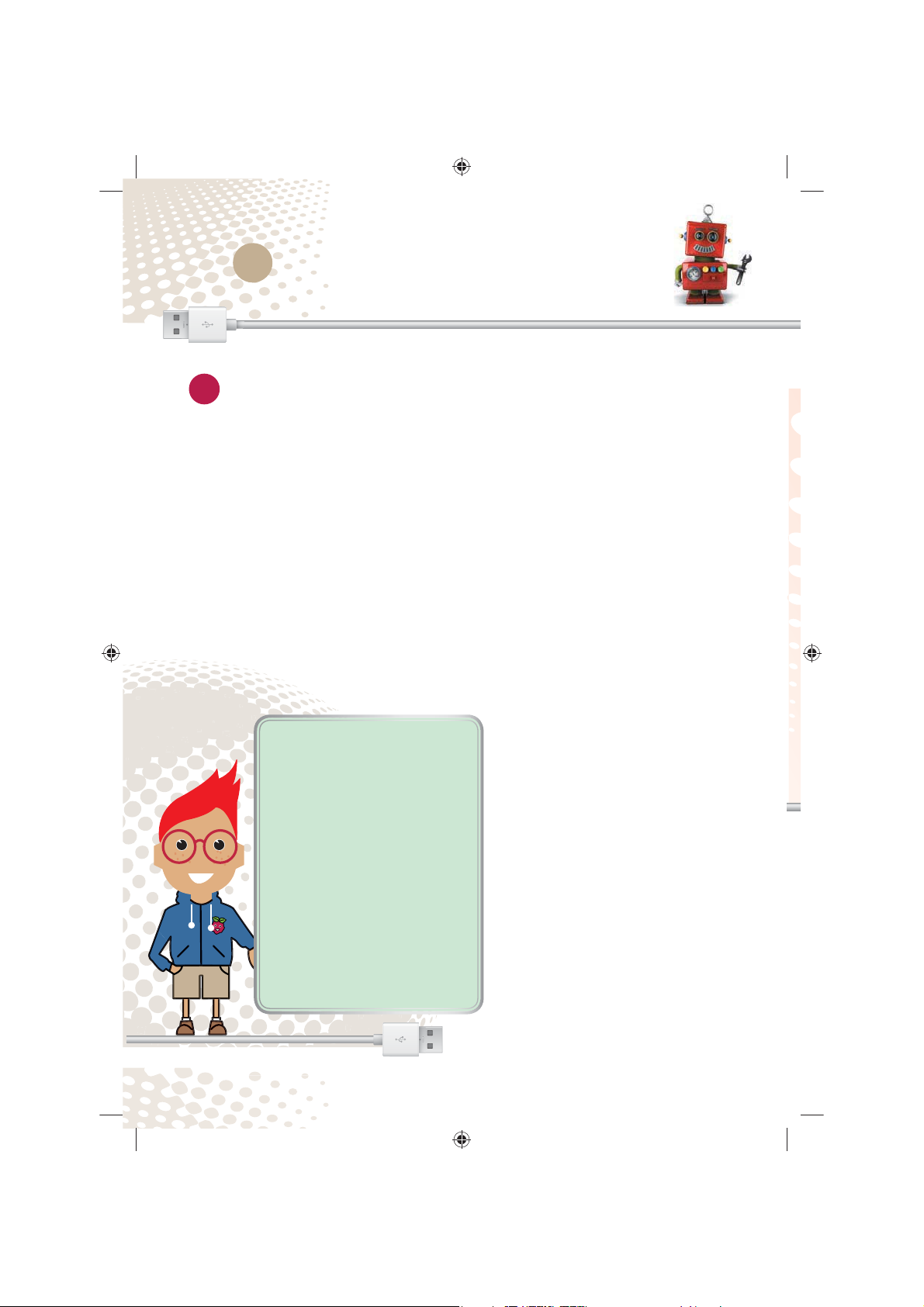
Der kleine Hacker
Der kleine Hacker
2
das
-
abel des
-
.
-
diese nü
i
.
-
-
g
-
g
g.
-
l
ühlschra
-
dem die ele
ese
p
.
-
.
15000-4 Arduino für Young Makers_NEU03.indd 18
17.03.2017 16:16:15
Die Teile im Paket
Klemme zuletzt
5
lemmenk
akts an den gerade gebauten
Anschluss auf dem Steckbrett
Da du jetzt weißt, was ein Knetekon
kt ist und wie man
Dinge bastelt, werden wir das be
en einzelnen Experimenten nicht
mehr jedes Mal erklären
MERKLISTE – FÜR
JEDEN KNETEKONTAKT
BRAUCHST DU:
1 Stück Knete
1 U-förmig gebogener
blanker Draht, etwa 4 bis
5 cm, für den Anschluss
der Krokodilklemme an
die Knete
1 U-förmig gebogener
blanker Draht, etwa 2 bis
cm, für den Anschluss
der Krokodilklemme am
Steckbrett
1 Krokodilklemmenkabe
Krokodil
Knetekon
tzlichen
WENN DIE KNETE HART
WIRD ...
Die Knete ist so weich, weil sie ein
bisschen Wasser enthält. Bei trocke
ner Luft, wenn die Knete zum Bei
piel in geheizten Räumen gelagert
wird, kann sie, nachdem sie ein paar
Ta
e offen herumgelegen hat, aus
rocknen und lässt sich dann nicht
mehr so gut kneten. Außerdem kann
ie Leitfähigkeit nachlassen, und die
Knetekontakte funktionieren dann
nicht mehr so
enn du die Knete ein paar Stun
en nicht brauchst, packe sie immer
n eine geschlossene Plastikdose.
ut wie am ersten Ta
Die Dosen, die man zum
Lagern von Lebensmitteln
im K
et, eignen sich gut. Du
kannst auch einfach den
Plastikbeutel verwenden,
in
Bauteile in di
ver
ackt sind
Wenn die Knete doch ein
mal zu hart geworden ist,
hilft der folgende Trick
nk verwen
ktronischen
m Paket
18
15000-4 Arduino für Young Makers_NEU03.indd 18
17.03.2017 16:16:15
Page 20
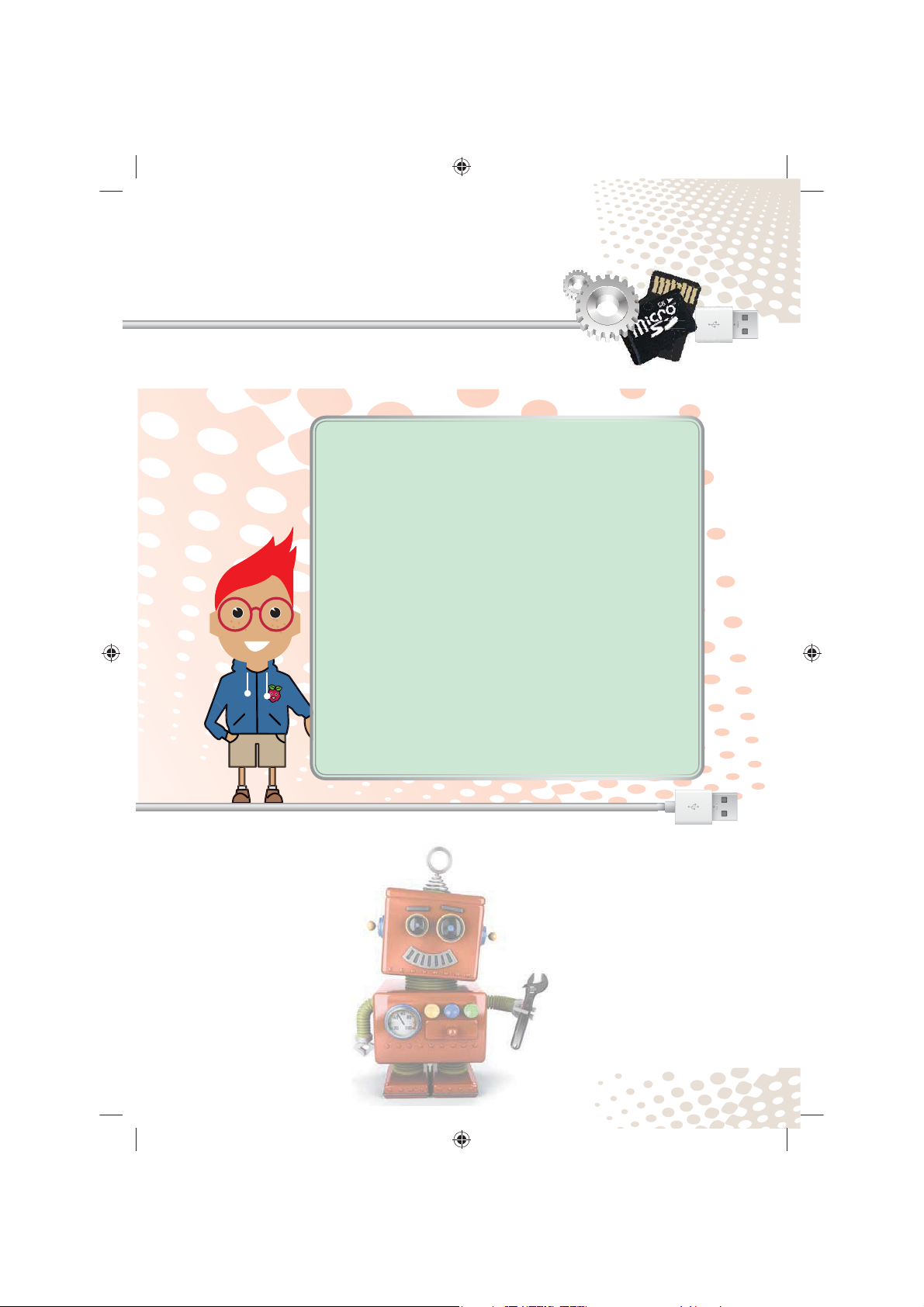
KNETE WIEDER WEICH MACHEN
.
.
15000-4 Arduino für Young Makers_NEU03.indd 19
17.03.2017 16:16:26
Nimm ein Stofftuch, das nicht fusselt (sonst hast du die
Fusseln später an der Knete kleben) und mache es mit
Wasser nass. Drücke es dann so weit aus, dass es sich
nur noch ganz leicht feucht anfühlt. Wickle die Knete in
das Tuch ein und lass sie über Nacht darin liegen. Am
nächsten Morgen wird sich die Oberfläche leicht glitschig anfühlen. Knete die Masse dann gut durch. Dadurch verteilt sich die Feuchtigkeit gleichmäßig, und die
Knete kann wieder ganz normal benutzt werden
Damit die Feuchtigkeit besser in die Knete hineingelangt, forme keine Kugeln, sondern drücke die Knete
platt, bevor du sie in das Tuch packst. Die Kugel ist die
Form, die im Verhältnis zum Volumen die geringste
berfläche hat, es kann also wenig Feuchtigkeit ein-
dringen. Umgekehrt kommt über die geringe Oberfläche
uch kaum Feuchtigkeit heraus. Deshalb sind die meis-
en Früchte annähernd kugelförmig – damit sie im Som-
mer nicht so schnell austrocknen
15000-4 Arduino für Young Makers_NEU03.indd 19
19
17.03.2017 16:16:26
Page 21
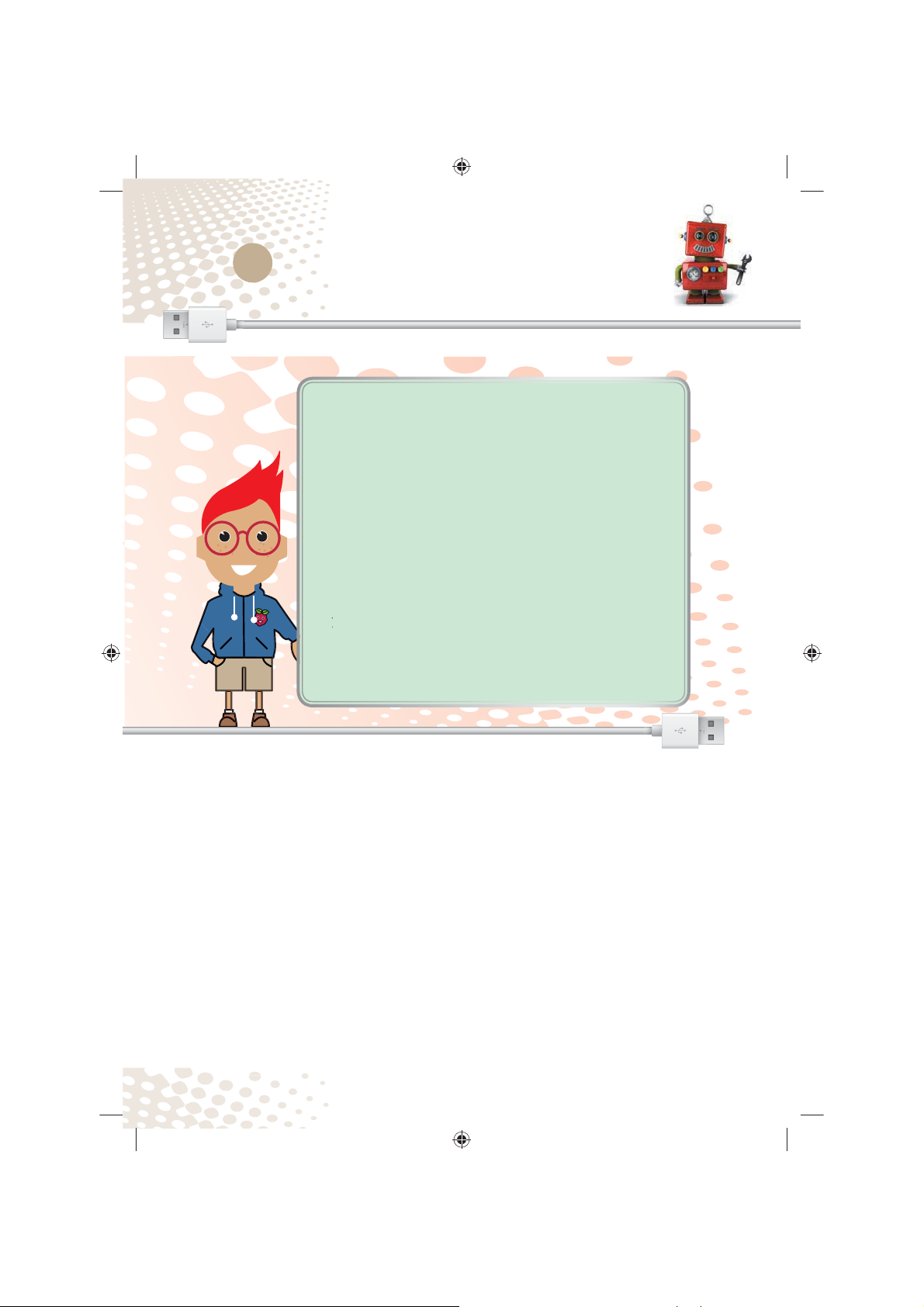
Der kleine Hacker
Der kleine Hacker
2
a
-
-
-
-
-
erwende
V
.
.
.
15000-4 Arduino für Young Makers_NEU03.indd 20
17.03.2017 16:16:41
Die Teile im Paket
VORSICHTSMASSNAHMEN
erbinde auf keinen Fall irgendwelche Pins des Nano
iteinander und warte ab, was passiert
Einige Pins sind direkt mit Anschlüssen des Mikrocont-
ollers verbunden, ein Kurzschluss kann den Nano kom-
lett zerstören – zumindest theoretisch. Die Platinen
sind erstaunlich stabil gegen Schaltungsfehler.
Nicht alle Pins lassen sich frei programmieren. Einige
sind für die Stromversorgung und andere Zwecke fest
eingerichtet
Für Logiksignale immer den 3,3-V-Pin (in den Zeichnun-
:
V3 verwenden. Der 5-V-Pin (in den Zeichnungen:
ann (fast) so viel Strom entnommen werden, wie das
ngeschlossene Netzteil liefert. Dieser Pin darf aber
icht mit einem digitalen Eingang verbunden werden
WIDERSTÄNDE
Ein Widerstand begrenzt den Strom,
er durch eine Leitung fließt. Man
k
nn ihn sich vorstellen wie ein dün
nes Stück Gartenschlauch, das in ein
Wasserrohr eingebaut wird. Durch
ie Rohrleitung fließt dann im Gan
en weniger Wasser, nämlich nur
noch so viel, wie durch den Schlauch
elangt.
20
15000-4 Arduino für Young Makers_NEU03.indd 20
Widerstände werden zur Strombe
renzung an empfindlichen elek
ronischen Bauteilen sowie als Vor
widerstände für LEDs verwendet.
Die Maßeinheit für Widerstände ist
hm. 1.000 Ohm entsprechen einem
Kiloohm, abgekürzt kOhm. 1.000
kOhm entsprechen einem Megaohm,
bgekürzt MOhm. Oft wird für die
Einheit Ohm das Omega-Zeichen Ò
v
t.
17.03.2017 16:16:41
Page 22
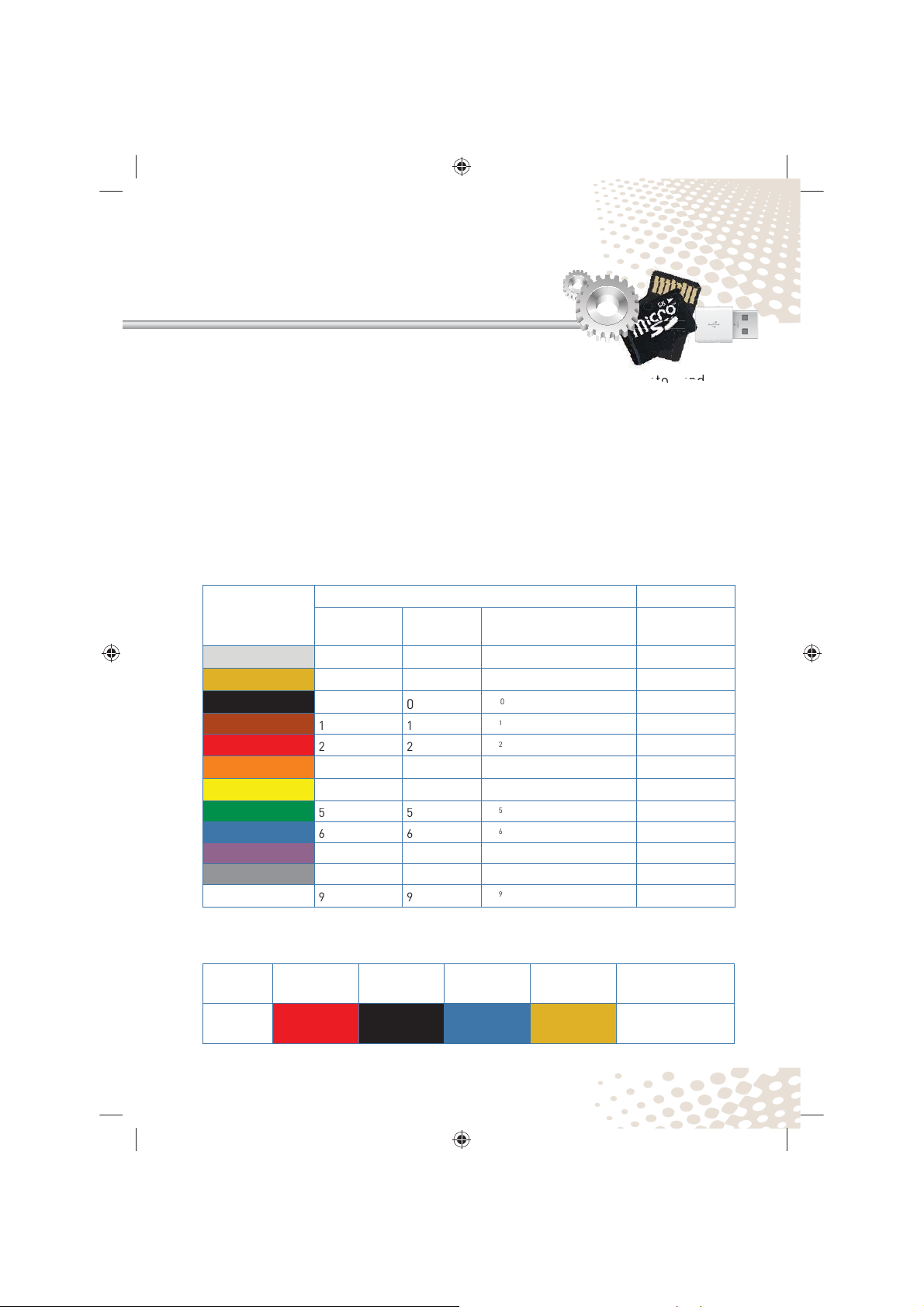
Die farbigen Ringe auf den Wider
-
-
,
.
-
und
-
-
g
.
be
m
g
g
g
g
%
%
00
%
000
b
000
ün
000
000.000
%
000.000
000.000
%
ß
000.000.000
:
V
m
15000-4 Arduino für Young Makers_NEU03.indd 21
17.03.2017 16:16:52
tänden geben den Widerstandswert
n. Mit etwas Übung sind sie deut
lich leichter zu erkennen als winzig
kleine Zahlen
die man nur noch auf
anz alten Widerständen findet
Die meisten Widerstände haben vier
olcher Farbringe. Die ersten bei
en Farbringe bezeichnen die Ziffern,
vierte die Toleranz. Dieser Toleranz
ring ist meistens gold oder silbern
– Farben, die auf den ersten Rin
en nicht vorkommen. Dadurch ist
e Leserichtung immer eindeutig.
Der Toleranzwert selbst spielt in der
Digitalelektronik kaum eine Rolle.
Die Tabelle zei
t die Bedeutung der
farbigen Ringe auf Widerständen
ar
ilber
Gold
Schwarz
Braun
Rot
Orange
Widerstandswert in Oh
. Rin
(Zehner)
. Rin
Einer)
l
r
Blau
Violett
Grau
Wei
Im Paket ist nur ein Widerstand enthalten
rt
0 MOh
. Ring
(Zehner)
2. Ring
(Einer)
ot Schwarz
. Ring
Multipl.)
au Gold
. Rin
(Multiplikator)
é
= 0,01 ±10
é
= 0,1 ±5
= 1
0
= 10 ±1 %
= 1
= 1.
= 10.
= 100.
= 1.
= 10.
= 100.
= 1.
4. Ring
(Toleranz)
Knete kontakt
4. Rin
(Toleranz)
±2
±0,5 %
±0,25
±0,1 %
±0,05
erwendung
iderstand für
e
15000-4 Arduino für Young Makers_NEU03.indd 21
21
17.03.2017 16:16:52
Page 23
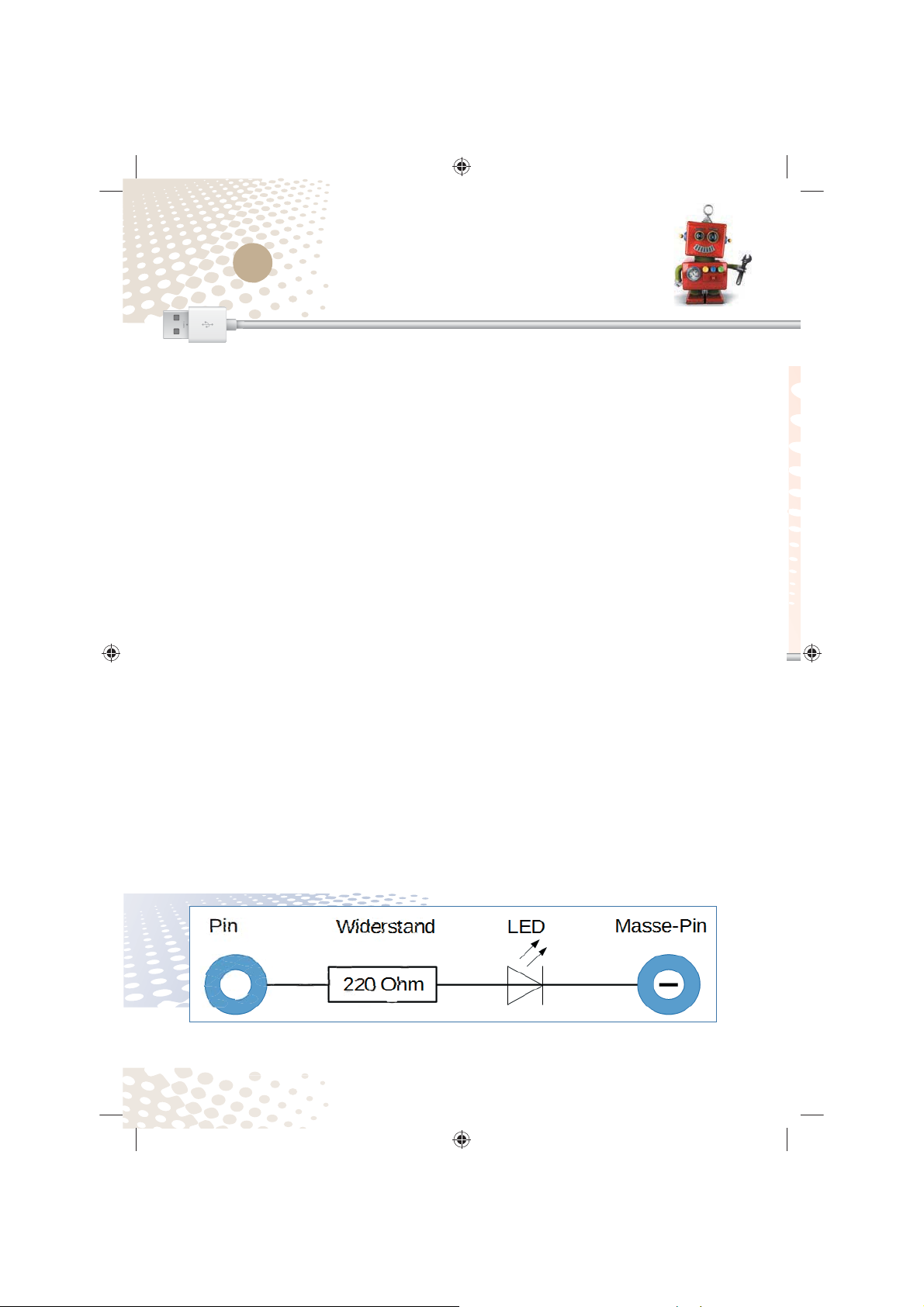
Der kleine Hacker
Der kleine Hacker
2
.
-
-
-
.
g-
„
.
g
.
äss
uss-
-
-
-
-
-
ese
d
d
15000-4 Arduino für Young Makers_NEU03.indd 22
17.03.2017 16:17:07
Die Teile im Paket
In welcher Richtung ein Widerstand
eingebaut wird, ist egal. Bei LEDs
agegen spielt die Einbaurichtung
eine wichtige Rolle
POTENZIOMETER
Ein Potenziometer ist ein einstellba
rer Widerstand. Der Widerstand zwi
chen den beiden äußeren Anschlüs
en ist immer gleich. Durch Drehen
es Knopfs lässt sich der Widerstand
wischen dem mittleren Anschluss
nd den äußeren einstellen
LEDS
LED ist die Abkürzung für das en
lische Wort „light emmitting diode“,
was wörtlich übersetzt
b strahlende Diode“ oder einfach
Leuchtdiode bedeutet. LEDs können
chön bunt leuchten, wenn Strom in
Licht
einer Richtung durch sie fließt. In der
nderen Richtung lassen sie nichts
urch und leuchten auch nicht
LEDs werden in Schaltungen mit
einem pfeilförmigen Dreiecksymbol
argestellt, das die Flussrichtung
vom Pluspol zum Minuspol oder zur
Masseleitun
Eine LED l
richtung nahezu beliebig viel Strom
urch, sie hat nur einen sehr gerin
en Widerstand. Um den Durch
lussstrom zu begrenzen und so ein
Durchbrennen der LED zu verhin
ern, muss üblicherweise zwischen
em verwendeten GPIO-Pin und der
Anode der LED ein 220-Ohm-Vor
widerstand (Rot-Rot-Braun) einge
t werden. Di
chützt auch den Ausgang des Nano
vor zu hohen Stromstärken. Die
LEDs im Paket haben bereits einen
Vorwiderstand eingebaut. Deshalb
angibt
t in der Durchfl
r Vorwiderstan
Schaltplan einer LED mit Vorwiderstan
22
15000-4 Arduino für Young Makers_NEU03.indd 22
17.03.2017 16:17:07
Page 24

-
usc
.
aus
aue dazu
g
s
-
LED IN WELCHER RICHTUNG ANSCHLIESSEN?
Auß
.
w
e
15000-4 Arduino für Young Makers_NEU03.indd 23
17.03.2017 16:17:18
Die beiden Anschlussdrähte einer LED sind unterschiedlich lang. Der längere ist der Pluspol (die Anode), der
kürzere der Minuspol (die Kathode). Einfach zu merken:
Das Pluszeichen hat einen Strich mehr als das Minuszeichen und macht damit den Draht optisch etwas länger.
erdem sind die meisten LEDs auf der Minusseite
bgeflacht, so wie ein Minuszeichen. Leicht zu merken:
Kathode = kurz = Kante
brauchst du keine zusätz
lichen Vorwiderstände
nz
hließen
Probiere einfach einmal
ine LED
. B
ie abgebildete Schaltung
uf einem Steckbrett auf
nd schließe danach den
Nano am USB-Port des
PCs an. In diesem ersten
Experiment wird der Nano
nur als Stromversorgun
für die LED genutzt. Die
iden verwendeten Pin
m Nano sind immer mit
+3,3 V und Masse geschal
BENÖTIGTE
BAUTEILE
1x Nano
1x Steckbrett
1x LED rot (mit Vor-
iderstand)
1x Drahtbrück
15000-4 Arduino für Young Makers_NEU03.indd 23
23
17.03.2017 16:17:18
Page 25

Der kleine Hacker
Der kleine Hacker
2
.
15000-4 Arduino für Young Makers_NEU03.indd 24
17.03.2017 16:17:33
Die Teile im Paket
et. Die LED leuchtet immer, man
braucht keinerlei Programm dazu
15000-4 Arduino für Young Makers_NEU03.indd 24
24
17.03.2017 16:17:33
Page 26

25
15000-4 Arduino für Young Makers_NEU03.indd 25
17.03.2017 16:15:09
15000-4 Arduino für Young Makers_NEU03.indd 25
17.03.2017 16:15:09
Page 27

Der kleine Hacker
Der kleine Hacker
3
-
aue die
-
-
.
o
w
V
)
15000-4 Arduino für Young Makers_NEU03.indd 26
17.03.2017 16:15:21
Wechselblinklicht
etzt geht es los. Unser erstes
nap4Arduino-Programm soll zwei
LEDs abwechselnd blinken lassen.
Das klingt nicht weiter aufregend,
BAUTEILE
x Nan
x Steckbrett
x LED rot (mit Vor-
iderstand)
x LED grün (mit
orwider-
stand
x isolierte Draht-
brücke
iefert aber wichtiges Fachwissen,
m später weitere Elektronik anzu
chließen.
B
brett in der Abbildung auf, schließe
ie an die Pins D6 und D9 an und
verbinde die Masseleitung mit dem
GND-Pin. Das gleiche Prinzip wer
en wir beim Anschließen von LEDs
immer anwenden
LEDs wie auf dem Steck
26
15000-4 Arduino für Young Makers_NEU03.indd 26
17.03.2017 16:15:21
Page 28

PROGRAMMIEREN MIT
gi
-
-
wä
-
-
i
-
.
-
15000-4 Arduino für Young Makers_NEU03.indd 27
17.03.2017 16:15:28
SNAP4ARDUINO
tarte auf dem PC Snap4Arduino.
Bevor du mit dem Programmieren
be
nnen kannst, muss eine Ver
bindung zum Nano hergestellt wer
en. Schalte dazu oben links auf die
ockpalette Arduino und klicke auf
Mit Arduino verbinden. Wähle den
vom Nano verwendeten Port aus.
nap4Arduino unterstützt mehrere
Arduinos an einem PC. Solange nur
ein Arduino angeschlossen ist, wird
Bestätige die erfolgreiche Verbin
ung mit einem Klick auf OK
Beim Öffnen eines neuen Pro
ramms in Snap4Arduino geht oft die
Verbindung zum Arduino verloren.
ollte ein Fehler auftreten, wenn du
e
n neues Programm startest, ver
inde den PC einfach mit einem Klick
wieder mit dem Nano
In Snap4Arduino braucht man beim
Programmieren keinen Programm
15000-4 Arduino für Young Makers_NEU03.indd 27
27
17.03.2017 16:15:28
Page 29

Der kleine Hacker
Der kleine Hacker
3
-
-
-
g
-
-
g
.
15000-4 Arduino für Young Makers_NEU03.indd 28
17.03.2017 16:15:37
Wechselblinklicht
code einzugeben. Die Blöcke werden
einfach per Drag and Drop aneinan
ergehängt. Die Programmierober
fläche enthält vier Teilfenster, die
o bezeichnet werden, wie auf der
Abbildung zu sehen ist. Die Block
alette im linken Teil des Fensters
enthält nach Themen geordnet die
verfü
baren Blöcke. Diese Themen
bereiche lassen sich über die farbi
en Schaltflächen oben links in der
Blockpalette auswählen. Die Blöcke
haben zur besseren Unterscheidun
uch die entsprechenden Farben
28
15000-4 Arduino für Young Makers_NEU03.indd 28
17.03.2017 16:15:37
Page 30

DIE PROGRAMME ZUM PAKET
A
herunterladen. Entpacke
V
-
ng.
01
.
15000-4 Arduino für Young Makers_NEU03.indd 29
17.03.2017 16:15:44
m besten baust du die Programme anhand der Abbil-
dungen am Bildschirm selbst zusammen. Du kannst sie
ber auch unter
in diesem Fall die ZIP-Datei aus dem Download in ein
erzeichnis auf der Festplatte. Klicke dann oben links in
Snap4Arduino auf das Dateisymbol und wähle Importie
ren, um die Programme, die im XML-Format vorliegen,
in Snap4Arduino zu importieren. Einmal importierte
Programme stehen danach in der eigenen Bibliothek,
die über den Menüpunkt
u
ffnen erreichbar ist, zur Verfü-
Dieses erste Programm findest du als
Downloads
15000-4 Arduino für Young Makers_NEU03.indd 29
1led
bei den
29
17.03.2017 16:15:44
Page 31

Der kleine Hacker
Der kleine Hacker
3
-
15000-4 Arduino für Young Makers_NEU03.indd 30
17.03.2017 16:15:57
Wechselblinklicht
Klicke oben links auf das gelbe Sym
ol Steuerung. Dann werden in der
Blockpalette links die Blöcke zur
teuerung angezeigt.
Ziehe die Blöcke, die du brauchst,
einfach aus der Blockpalette links in
as Programmfenster in der Mitte.
enn du einen neuen Block dicht
15000-4 Arduino für Young Makers_NEU03.indd 30
30
17.03.2017 16:15:57
Page 32

nter einen anderen schiebst, rastet
-
.
-
ede
.
-
p
.
d
.
.
-
oder
für
oder
15000-4 Arduino für Young Makers_NEU03.indd 31
17.03.2017 16:16:05
er ein und verbindet sich automa
isch
Einen nicht mehr benötigten Block
kannst du jederzeit von den ande
ren Blöcken abtrennen und wi
urück auf die Blockpalette ziehen
r
SO FUNKTIONIERT
DAS PROGRAMM
Das Programm startet wie die meis
en Snap4Arduino-Programme mit
em Block Wenn grünes Fähnchen
angeklickt, der auf der Block
Steuerung zu finden ist. Der Block ist
oben rund, passt also unter keinen
nderen Block. Er muss immer als
Erstes gesetzt werden
Eine fortlaufend-Schleife sorgt dafür,
die beiden LEDs abwechseln
endlos blinken, und zwar so lange,
bis du auf das rote Stopp-Symbol
oben rechts in Snap4Arduino klickst
alette
Um einen digitalen Pin des Nano ein-
der auszuschalten, verwendet man
n Block Setze digitalen Pin... auf...
von der Palette Arduino. Wähle im
Listenfeld den Pin 6 aus
eder digitale Pin kann den Logik
wert wahr
Dabei steht wahr
nd falsch für ausgeschaltet. Auf
er Palette Operatoren ist ein Block
mit einem Schalter zu finden, der
rch einfaches Anklicken auf den
Wert wahr
en kann.
falsch annehmen.
eingeschaltet
falsch gesetzt wer-
15000-4 Arduino für Young Makers_NEU03.indd 31
31
17.03.2017 16:16:05
Page 33

Der kleine Hacker
Der kleine Hacker
3
in das pas-
Schleife.
-
e
-
-
e-
.
.
-
w
01
01
15000-4 Arduino für Young Makers_NEU03.indd 32
17.03.2017 16:16:19
Wechselblinklicht
Ziehe den Block wahr
ende Feld ganz rechts im Block
Setze digitalen Pin... auf... und ziehe
en ganzen Block dann in die fortlau-
fend-
Nachdem die LED an Pin 6 einge
chaltet ist, wartet das Programm
ine Hundertstelsekunde. Solch
ogenannten „Timeouts“ (oder auf
Deutsch „Auszeiten“) baut man
mmer dann ein, wenn Programme
irekt mit Hardware kommunizieren.
ie verhindern, einfach ausgedrückt,
ass sich ein Programm „über
chlägt“ und irgendein Hardware
ereignis nicht mehr mitbekommt.
Zwischen dem Setzen zweier Pins
llte immer eine minimale Wart
eit eingebaut werden
DEZIMALPUNKT
STATT KOMMA
Snap4Arduino ver-
endet wie viele
merikanische
Programme den
Punkt als Dezimal-
rennzeichen, nicht
das in Deutschland
übliche Komma.
Eine Hundertstelsekunde Wartezeit
schreibt man also
.
und nicht
,
innerhalb der fortlaufend-Schleife
nd trage im Zahlenfeld den Wert
0.01 ein
Ziehe dazu einen Block warte... Sek
von der Blockpalette Steuerung unter
en Block Setze digitalen Pin... auf...
32
15000-4 Arduino für Young Makers_NEU03.indd 32
Immer wenn die LED am Pin 6 leuch
et, soll die andere LED am Pin 9
usgeschaltet sein. Ziehe dazu einen
weiteren Block Setze digitalen Pin...
17.03.2017 16:16:19
Page 34

auf... in die Schleife. Wähle in diesem
,
-
ock e
das Text-
e
We
-
.
.
15000-4 Arduino für Young Makers_NEU03.indd 33
17.03.2017 16:16:27
Block den Pin 9 aus und ziehe ganz
rechts in das Feld einen Logikwert
falsch von der Blockpalette Operatoren
Danach soll das Programm eine
halbe Sekunde warten
bis die LED
m Pin 6 wieder ausgeschaltet und
afür die LED am Pin 9 eingeschal
et wird. Füge dazu einen warte...Sek
Bl
in und schreibe in
feld 0.5.
ie LED am Pin 9 ein- und die am
Pin 6 ausgeschaltet. Nach einer wei
eren halben Sekunde wiederholt
ich die Schleife und schaltet die LED
m Pin 6 ein und die am Pin 9 aus
Wenn du das Programm aus
en Blöcken fertig zusammenebaut hast und die LEDs am
Arduino angeschlossen sind, klicke
uf das grüne Fähnchen rechts oben.
Damit wird das Programm gestartet.
Die LEDs blinken
15000-4 Arduino für Young Makers_NEU03.indd 33
33
17.03.2017 16:16:27
Page 35

Der kleine Hacker
Der kleine Hacker
3
-
.
15000-4 Arduino für Young Makers_NEU03.indd 34
17.03.2017 16:16:38
Wechselblinklicht
Mit einem Klick auf das rote
topp-Symbol oben rechts
kannst du das Programm wie
er anhalten
TIPP
Soll die LED schneller blinken, ver-
kürze die Zeiten in den beiden warte...
Sek-Blöcken innerhalb der Schleife.
Soll sie langsamer blinken, verlänge-
re die Wartezeiten.
34
15000-4 Arduino für Young Makers_NEU03.indd 34
17.03.2017 16:16:38
Page 36
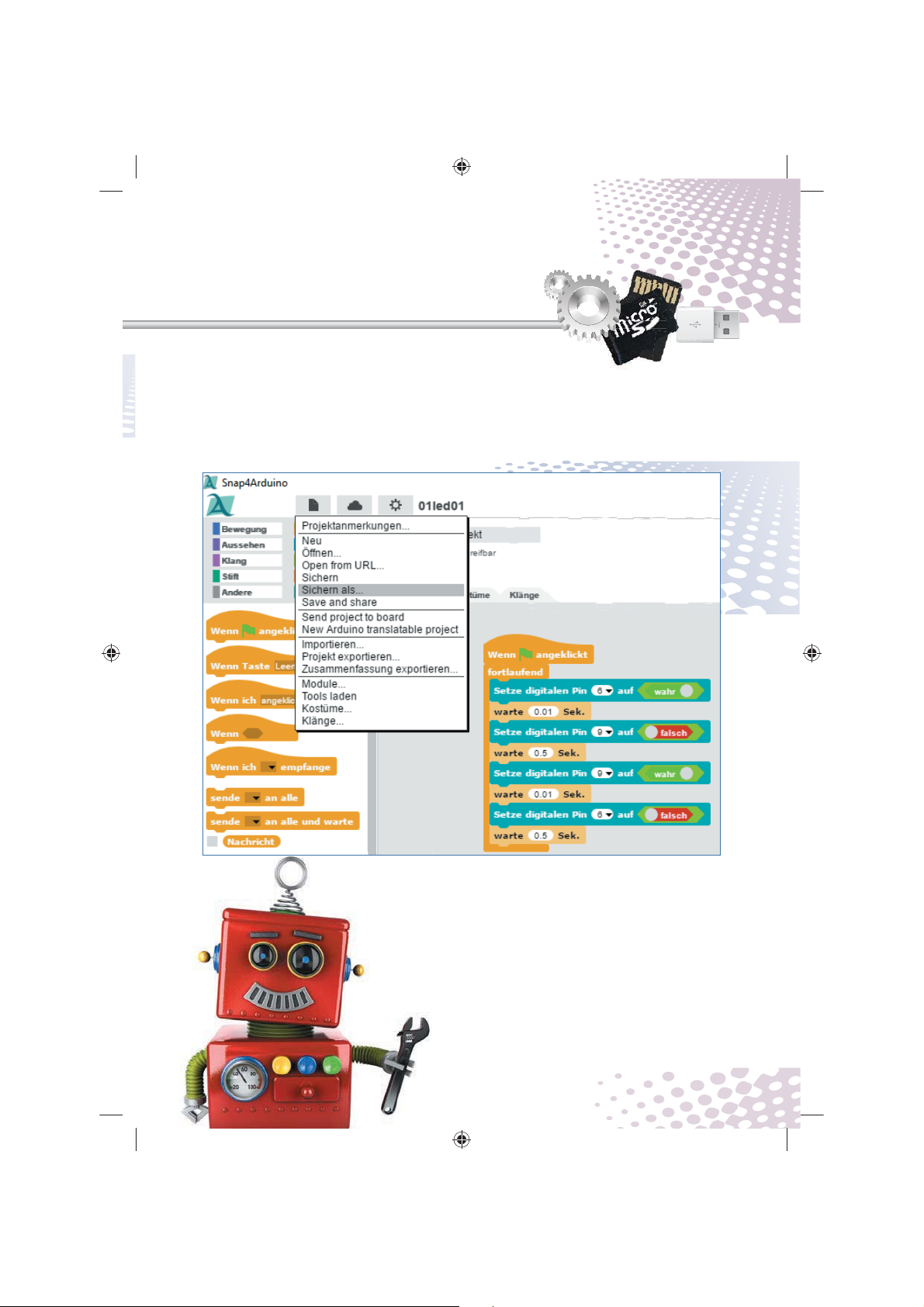
Vergiss nicht, das fertige Programm
-
ederverwende
.
15000-4 Arduino für Young Makers_NEU03.indd 35
17.03.2017 16:16:46
mit dem Menüpunkt Sichern als im
Dateimenü zu speichern, um es spä
r wi
n zu können
15000-4 Arduino für Young Makers_NEU03.indd 35
35
17.03.2017 16:16:46
Page 37

Der kleine Hacker
Der kleine Hacker
4
eder aus-
-
-
übe
über die
.
-
.
g
aus
eue
-
g
-
-
-
-
-
g
15000-4 Arduino für Young Makers_NEU03.indd 36
17.03.2017 16:16:57
Fußgängerampel
Einzelne LEDs ein- und wi
uschalten mag im ersten Moment
anz spannend sein, aber dafür
braucht man eigentlich keinen Com
puter. Eine Ampel mit ihrem typi
hen Lichtwechsel von Grün
r
lb nach Rot und dann
Lichtkombination Rot-Gelb wieder zu
rün ist da schon viel spannender
Das nächste Experiment stellt eine
einfache Ampelschaltung mit Fuß
ängerampel dar, die während der
BAUTEILE
1x Nano
1x Steckbrett
x LED rot (mit Vorwi-
derstand)
1x LED gelb (mit Vorwi-
derstand)
x LED grün (mit Vorwi-
derstand)
1x 20-MOhm-Widerstand
rot-schwarz-blau)
x blanke Drahtbrücke
1x isolierte Drahtbrücke
x Knetekontakt
Rotphase der Verkehrsampel eine
rünphase für Fußgänger anzeigt
Dieses Experiment zeigt außerdem,
wie du den Nano mit selbst
Kontakten
Knete st
ebauten
rn kannst.
Probiere dieses Experiment in aller
Ruhe aus, bevor du dich an die kom
plizierteren Versuche heranwagst.
Denn hier lernst du eine Menge
Tricks, die du später noch brauchen
wirst.
Baue zunächst die ab
ebildete
chaltung auf einem Steckbrett auf.
Eine der Kontaktleisten an den lan
en Seiten des Steckbretts ist wie
beim letzten Mal mit der Masselei
ung des Nano verbunden, die andere
eite verwenden wir für den Knete
kontakt.
Der 20-MOhm-Widerstand zwi
chen 3,3 V und dem Pin A2 ist
für den Knetekontakt. Wir ver
wenden in diesem Experiment
wei Knetekontakte: Einer
kommt an die Masseleitun
,
er andere an den analogen
36
15000-4 Arduino für Young Makers_NEU03.indd 36
17.03.2017 16:16:57
Page 38
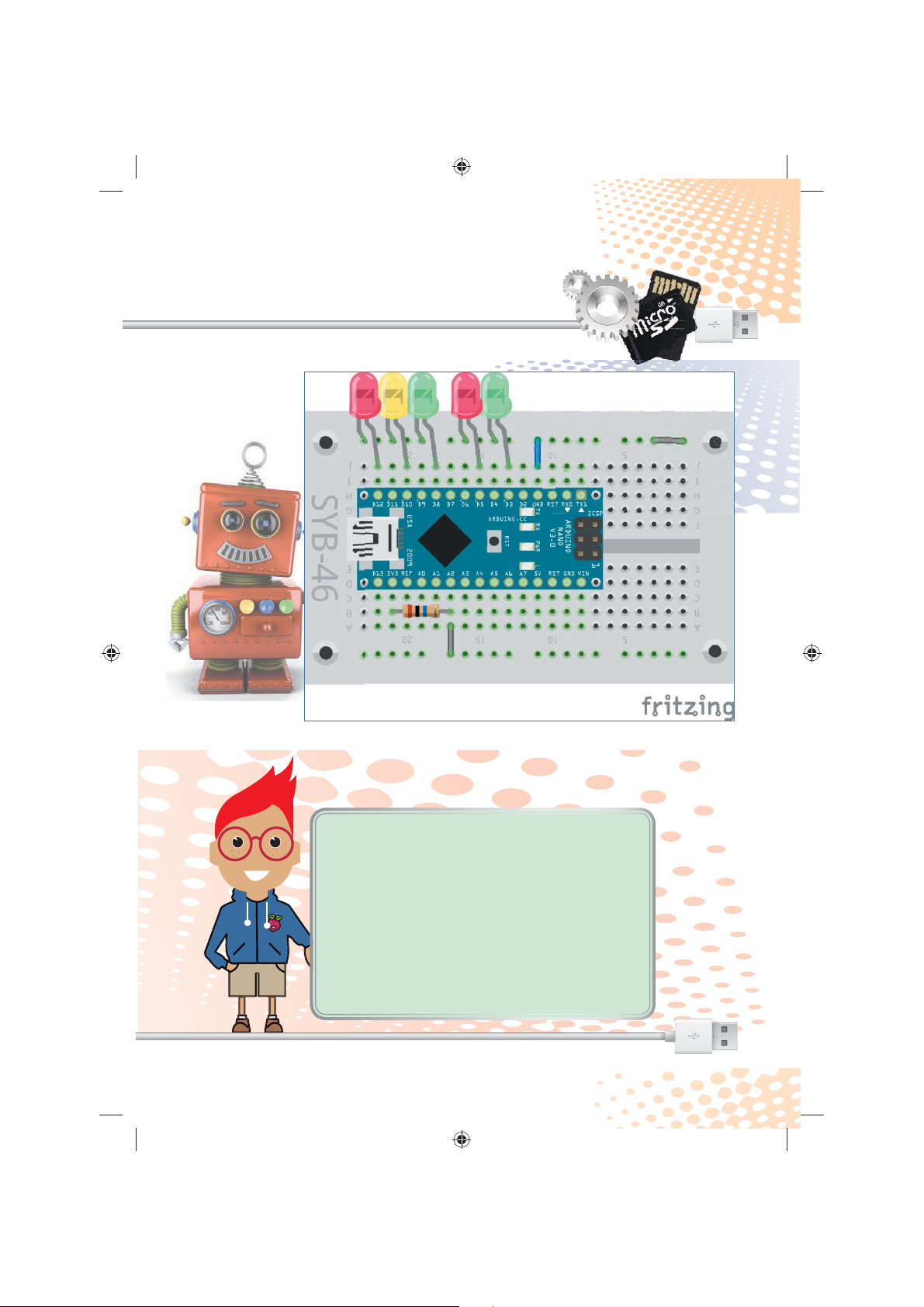
KABELFARBEN
V
.
15000-4 Arduino für Young Makers_NEU03.indd 37
17.03.2017 16:17:05
blicherweise werden in der Elektrotechnik rote
Kabel für die Verbindung mit dem Pluspol der
Schaltung und schwarze oder blaue Kabel für die
erbindung mit der Masseleitung verwendet. Um
leichter erklären zu können, welcher Knetekon-
akt gemeint ist, verwenden wir in der Abbildung
dementsprechend rote und blaue Knete. Der
Massekontakt ist zusätzlich mit einem Minuszeichen gekennzeichnet
37
15000-4 Arduino für Young Makers_NEU03.indd 37
17.03.2017 16:17:05
Page 39

Der kleine Hacker
Der kleine Hacker
4
-
.
p
-
15000-4 Arduino für Young Makers_NEU03.indd 38
17.03.2017 16:17:19
Fußgängerampel
15000-4 Arduino für Young Makers_NEU03.indd 38
Beim Berühren des Knetekontakts
tartet der typische Ampelzyklus
einer Fußgängerampel. Im Ruhezu
tand leuchtet die Fußgängerampel
rot, die Verkehrsampel grün
38
HIGH ODER LOW?
Ein digitaler Pin, der vom Programm
ein- oder ausgeschaltet werden
kann, wird wie im ersten Ex
ment als Ausgang bezeichnet, da der
Nano hier ein Signal ausgibt, nämlich
eri
17.03.2017 16:17:19
Page 40

falsch für ausgeschaltet oder wahr
.
bzw. eine 0 oder eine 1 schickt.
-
:
.
.
übe
-
.
.
15000-4 Arduino für Young Makers_NEU03.indd 39
17.03.2017 16:17:27
für eingeschaltet
DER TRICK MIT DEN
KNETEKONTAKTEN
Umgekehrt kann ein digitaler Pin
uch als Eingang benutzt werden,
er dem Programm ein falsch oder
wahr
Dies hängt davon ab, welches Signal
m Eingang anliegt. Man unterschei
et in der Digitalelektronik zwischen
Low-Signalen (= niedrig, falsch, 0)
nd High-Signalen (= hoch, wahr, 1).
Dabei gilt
Low: Der Eingang ist mit der
Masse verbunden
High: Am Eingang liegt eine
positive Spannung an
Das Prinzip der Knetekontakte ist
infach: Der verwendete Pin ist
einen extrem hohen Widerstand
20 MOhm) mit +3,3 V verbunden,
odass ein schwaches, aber eindeu
ig als High definiertes Signal am Pin
nliegt
Wenn du mit einer Hand den blauen
Knetekontakt an der Masseleitung
nfasst, ist dein Körper „geerdet“,
lso mit der Masse verbunden
r
15000-4 Arduino für Young Makers_NEU03.indd 39
39
17.03.2017 16:17:27
Page 41

Der kleine Hacker
Der kleine Hacker
4
15000-4 Arduino für Young Makers_NEU03.indd 40
17.03.2017 16:17:37
Fußgängerampel
ACHTUNG!
Berühre nie eine
Steckdose oder ein
nicht isoliertes Kabel, das
am 230-V-Stromnetz angeschlossen ist!
Auch diesen Strom würdest du, da du über
deine Füße immer mit der Masseleitung Erde
verbunden bist, direkt dorthin leiten – und das
ist lebensgefährlich! Das wäre vergleichbar
mit einem Blitzeinschlag in deinem Körper.
Ein Gewitter ist nichts anderes als ein
Kurzschluss zwischen positiv geladenen
Wolken und der Erde, der durch
die feuchte Luft herbeigeführt
wird.
15000-4 Arduino für Young Makers_NEU03.indd 40
40
17.03.2017 16:17:37
Page 42

Fasst du gleichzeitig mit der anderen
g
g
-
.
15000-4 Arduino für Young Makers_NEU03.indd 41
17.03.2017 16:17:46
Hand den roten Knetekontakt am Pin
A2 an, wird das schwache High-Signal dort von dem deutlich stärkeren
Low-Si
nal der Hand überlagert und
ieht den entsprechenden Pin auf
Low
ES GEHT LOS
Nachdem du die Schaltun
ufgebaut und die Knetekon
akte angeschlossen hast,
tarte das Programm 02ampel und
klicke auf das grüne Fähnchen
15000-4 Arduino für Young Makers_NEU03.indd 41
41
17.03.2017 16:17:46
Page 43

Der kleine Hacker
Der kleine Hacker
4
-
-
.
usä
e-
-
p
-
15000-4 Arduino für Young Makers_NEU03.indd 42
17.03.2017 16:17:56
Fußgängerampel
Klicke auf das grüne Fähnchen, um
as Programm zu starten. Die Ver
kehrsampel leuchtet grün, die Fuß
ängerampel rot – genau so, wie
es echte Ampeln stundenlang tun,
olange kein Fußgänger kommt und
uf den Knopf drückt
Nimm den blauen Knetekontakt
n der Masseleitung in die Hand.
Berühre z
ekontakt. Jetzt startet der Ampel
yklus, der in unserem Programm
wie auch bei einer echten Am
echs unterschiedlichen Lichtmus
tzlich den roten Kn
el aus
15000-4 Arduino für Young Makers_NEU03.indd 42
42
17.03.2017 16:17:56
Page 44

ern besteht, die unterschiedlich
.
-
p
al
fah
.
.
.
.
15000-4 Arduino für Young Makers_NEU03.indd 43
17.03.2017 16:18:04
lange leuchten
ürfen. In unserer Modellampel sind
0,5 Sek
0,5 Sek.
Sek
Mit dem letzten Lichtmuster – Fuß
änger rot, Verkehrsampel grün –
erreicht die Ampel wieder den Stan-
ardzustand. Das Programm muss
llerdings dafür sorgen, dass auch
ieser immer für eine Mindestzeit
eingehalten wird. Selbst wenn ständig
Fußgänger auf den Knopf drücken,
0,5 Sek
0,5 Sek
>= 3 Sek.
as 3 Sekunden, bei einer wirklichen
Am
el natürlich deutlich mehr.
ZWEI PERSONEN
Du kannst den Stromkreis auch über
mehrere Personen schließen. Nimm
15000-4 Arduino für Young Makers_NEU03.indd 43
43
17.03.2017 16:18:04
Page 45

Der kleine Hacker
Der kleine Hacker
4
d
.
-
-
-
-
i
eder starten.
15000-4 Arduino für Young Makers_NEU03.indd 44
17.03.2017 16:18:15
Fußgängerampel
en blauen Knetekontakt in eine
Hand und bitte eine andere Person,
n roten Knetekontakt in die Han
u nehmen. Noch passiert gar nichts
Wenn ihr euch an die Hand nehmt,
tartet der Ampelzyklus. Der Strom
kreis ist über eure Hände geschlos
en.
ES GEHT AUCH OHNE
MASSEKONTAKT
Nimm einmal nur den roten Knete
kontakt in die Hand, ohne über den
blauen Knetekontakt mit der Mas
eleitung verbunden zu sein. Bewege
ich jetzt etwas, stehe auf, setze dich
h
n oder berühre mit der anderen
Hand ein Möbelstück. Die Ampel wird
immer mal wi
15000-4 Arduino für Young Makers_NEU03.indd 44
44
17.03.2017 16:18:15
Page 46

Das bedeutet, dass der Nano-Pin
g
-
bode
p
.
-
-
-
d
-
.
in D12
3
15000-4 Arduino für Young Makers_NEU03.indd 45
17.03.2017 16:18:23
mit der Masse verbunden ist – aber
wie? Ein Mensch ist über seine Füße
fast immer mit der Masse der Erde
verbunden. Wie hoch allerdin
Widerstand zwischen deiner Hand
nd der Erde ist, hängt von vielen
Dingen ab, vor allem davon, was
für Schuhe anhast und auf wel
chem Fußboden du stehst. Barfuß
im nassen Gras ist die Verbindung
ur Masse der Erde am besten, aber
h auf Steinfuß
es meistens gut. Du kannst auch
mit der freien Hand ein geerdetes
Metallteil wie zum Beis
Heizkörper oder einen Wasserhahn
berühren, um guten Kontakt zur
Erde zu bekommen, damit die Ampel
tartet
n funktioniert
s der
iel einen
SO FUNKTIONIERT
DAS PROGRAMM
Wenn du auf das grüne Fähn
chen klickst, wird die Grund
tellung der Ampel einge
chaltet: Grün für die Autos,
Rot für die Fußgänger. Die anderen
rei LEDs werden ausgeschaltet.
Das Ausschalten ist hier am Anfang
eigentlich nicht nötig. Es dient nur
azu, das Programm auf jeden Fall
mit einem klar definierten Zustan
u starten.
Die Abbildung zeigt, welcher Pin wel
che LED steuert
15000-4 Arduino für Young Makers_NEU03.indd 45
Pin D
45
17.03.2017 16:18:23
Page 47

Der kleine Hacker
Der kleine Hacker
4
-
-
g
-
-
eu.
-
das
-
s
.
15000-4 Arduino für Young Makers_NEU03.indd 46
17.03.2017 16:18:33
Fußgängerampel
etzt beginnt wie im letzten Pro
ramm eine fortlaufend-Schleife.
Innerhalb der Schleife wird in einem
falls-Block der Knetekontakt abge
fragt. Die Blöcke innerhalb des fallsBlocks werden immer nur dann
usgeführt, wenn die Abfrage im
Titelbalken dieses Blocks ein wahres
Er
ebnis liefert.
Ist das Ergebnis der Abfrage hin
egen falsch, passiert gar nichts,
nd die Blöcke unterhalb des falls
Blocks werden ausgeführt. In unse
rem Fall startet dann die fortlau-
fend-Schleife n
Für die Abfrage selbst ist im
falls-Block ein längliches Feld
mit spitzen Enden vorgesehen.
Hier muss ein Block aus der
rünen Blockpalette Operato-
ren eingefügt werden. Ziehe den
Block mit dem Kleiner-als-Zei
hen auf
Block falls
Platzhalterfeld im
46
15000-4 Arduino für Young Makers_NEU03.indd 46
Dieser Operator ist immer dann
wahr, wenn der Wert links vom Zei
hen kleiner ist als der Wert recht
von
Ziehe also in das linke Feld des Klei-
ner-als
analogen Pin... von der Blockpalette
Operators einen Block lies
17.03.2017 16:18:33
Page 48

aus.
ANALOGE UND DIGITALE NANO-PINS
w
A0...A5
bezeichnet. Im Block
angegeben. Analoge Pins können
.
15000-4 Arduino für Young Makers_NEU03.indd 47
17.03.2017 16:18:42
Da Snap4Arduino die im Nano eingebauten Pulldown-Widerstände immer einschaltet, werden digitale Eingänge
immer auf 0 gezogen. Sie haben auch ohne Berührung
einen Low-Pegel. Deshalb nutzen wir zur Abfrage der
Knetekontakte einen analogen Eingangspin. Diese liefern
ahlenwerte zwischen 0 und 1023, je nach anliegendem
Eingangspegel. Bei niedrigen Werten liegt der Eingangspegel näher an dem Massewert von 0 V, hohe Werte
stehen für Eingangspegel, die dem logischen High, also
,3 V, näher kommen. Auch die analogen Eingänge dür-
fen nicht mit höheren Spannungen als +3,3 V angesteuert
erden. Ein Wert von 200 hat sich als guter Grenzwert
wischen berührtem und nicht berührtem Knetekontakt
erwiesen.
Die analogen Pins befinden sich auf der den digitalen Pins
gegenüberliegenden Seite der Platine und werden dort mit
ies analogen Pin... werden
nur die Nummern
nur als Eingänge, nicht als Ausgänge verwendet werden
bis
15000-4 Arduino für Young Makers_NEU03.indd 47
Arduino und wähle im Listenfeld den
Pin2
chreibe in das rechte Feld des Klei-
ner-als-Operators den Wert 200
nd ziehe dann den ganzen Klei-
ner-als-Operator in das Feld im Titel
es falls...-Blocks.
47
17.03.2017 16:18:42
Page 49
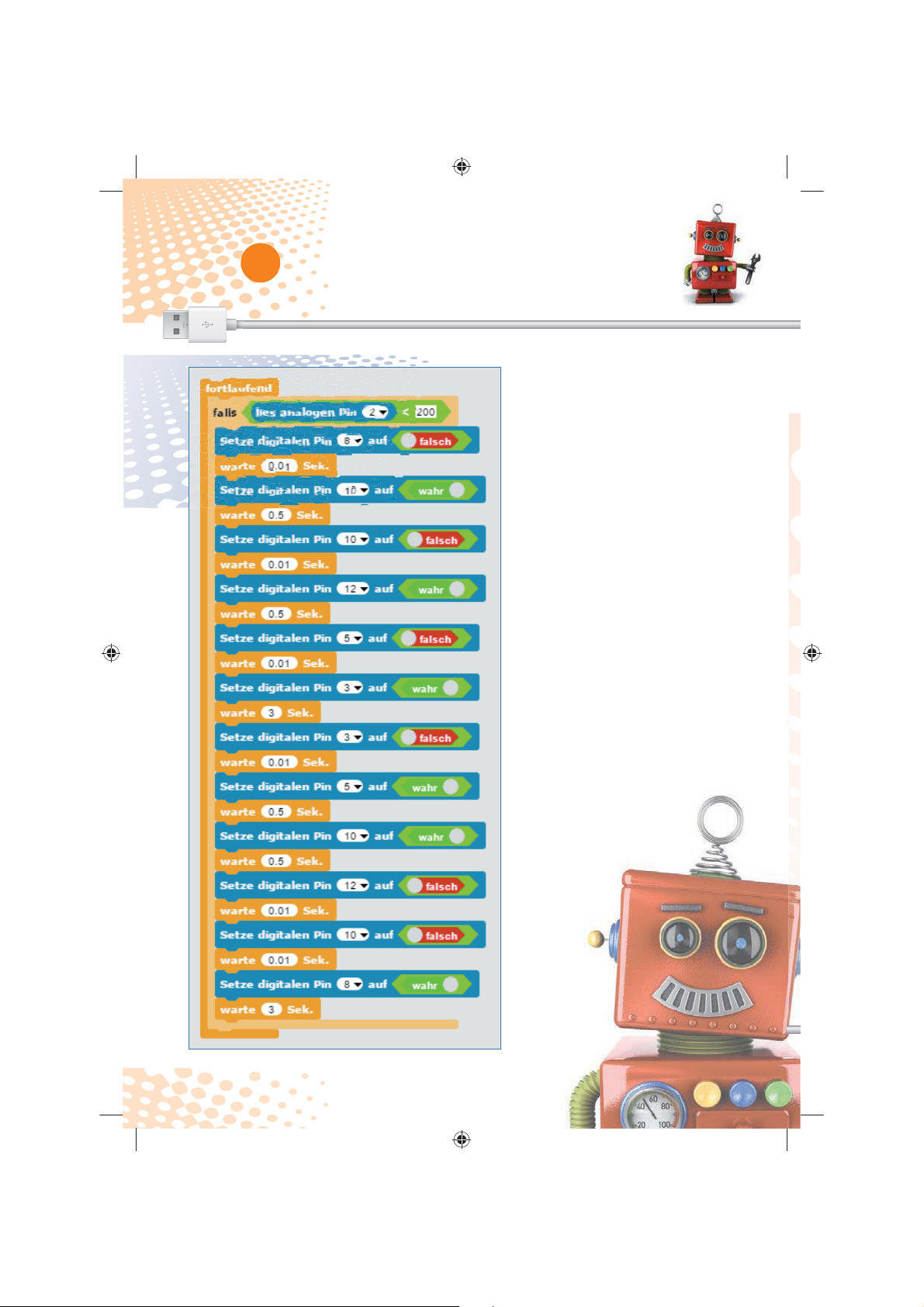
Der kleine Hacker
Der kleine Hacker
4
00
-
die unter-
iedliche
0
-
d
-
g
g
.
15000-4 Arduino für Young Makers_NEU03.indd 48
17.03.2017 16:18:53
Fußgängerampel
Wenn diese Abfrage wahr
ergibt, der analoge Pin also
einen Wert kleiner als 2
liefert, weil der Knetekon
akt berührt wird, werden
nacheinander
h
er Ampel geschaltet. Die
Ampel wartet jedes Mal
ekunden bis zum nächs
n Lichtmuster. Währen
ie Fußgängerampel grün
leuchtet, wird 3 Sekun
en gewartet. Werden zwei
LEDs scheinbar gleichzeiti
eschaltet, ist wie im letzten
Experiment eine Auszeit von
einer Hundertstelsekunde
im Pro
n Lichtmuster
,5
ramm eingebaut
48
15000-4 Arduino für Young Makers_NEU03.indd 48
17.03.2017 16:18:53
Page 50

WENN ES NICHT FUNKTIONIERT
.
.
200
aus.
15000-4 Arduino für Young Makers_NEU03.indd 49
17.03.2017 16:19:01
In manchen Fällen kann es passieren, dass die Ampel
ngeht, auch wenn du gar keinen der Knetekontakte
berührst. Dies kann verschiedene Ursachen haben, zum
Beispiel, dass die Tischplatte oder eine andere Unterlage,
uf der die Knetekontakte liegen, leitfähig ist und so den
Stromkreis schließt. Wenn du den roten Knetekontakt
m isolierten Kabel hochhebst, ohne die Knete oder eine
blanke Drahtstelle zu berühren, sollte alles wieder ruhig
sein
Selbst geringe statische Elektrizitätsfelder, wie sie zum
Beispiel durch kunststoffbeschichtete Tischplatten oder
Teppichböden entstehen, können schon zum Kontakt füh-
.
In seltenen Fällen kann es vorkommen, dass die Ampel
ngeht, selbst wenn der rote Knetekontakt frei in der
Luft hängt oder du ihn nicht einmal angeschlossen hast.
Das kann durch Störfelder – oft auch als Elektrosmog
bezeichnet – passieren. Solche elektrischen Felder entstehen durch Handys, Computer, Fernseher, Mikrowellen
und viele andere elektrische Geräte in der unmittelbaren
mgebung. Sie können bei bestimmten Wetterlagen aber
uch auf natürliche Weise entstehen. Sogar besondere
esteinsformationen im Erdboden unter dir können elek-
romagnetische Unregelmäßigkeiten verursachen, die
sich bei den geringen Strömen, mit denen unsere Knetekontakte arbeiten, schon bemerkbar machen
Sollte das Programm nicht zuverlässig funktionieren,
robiere als Grenzwerte zwischen berührt und
rührt statt des vorgegebenen Werts
wischen etwa
und
andere Werte
icht be-
15000-4 Arduino für Young Makers_NEU03.indd 49
49
17.03.2017 16:19:01
Page 51
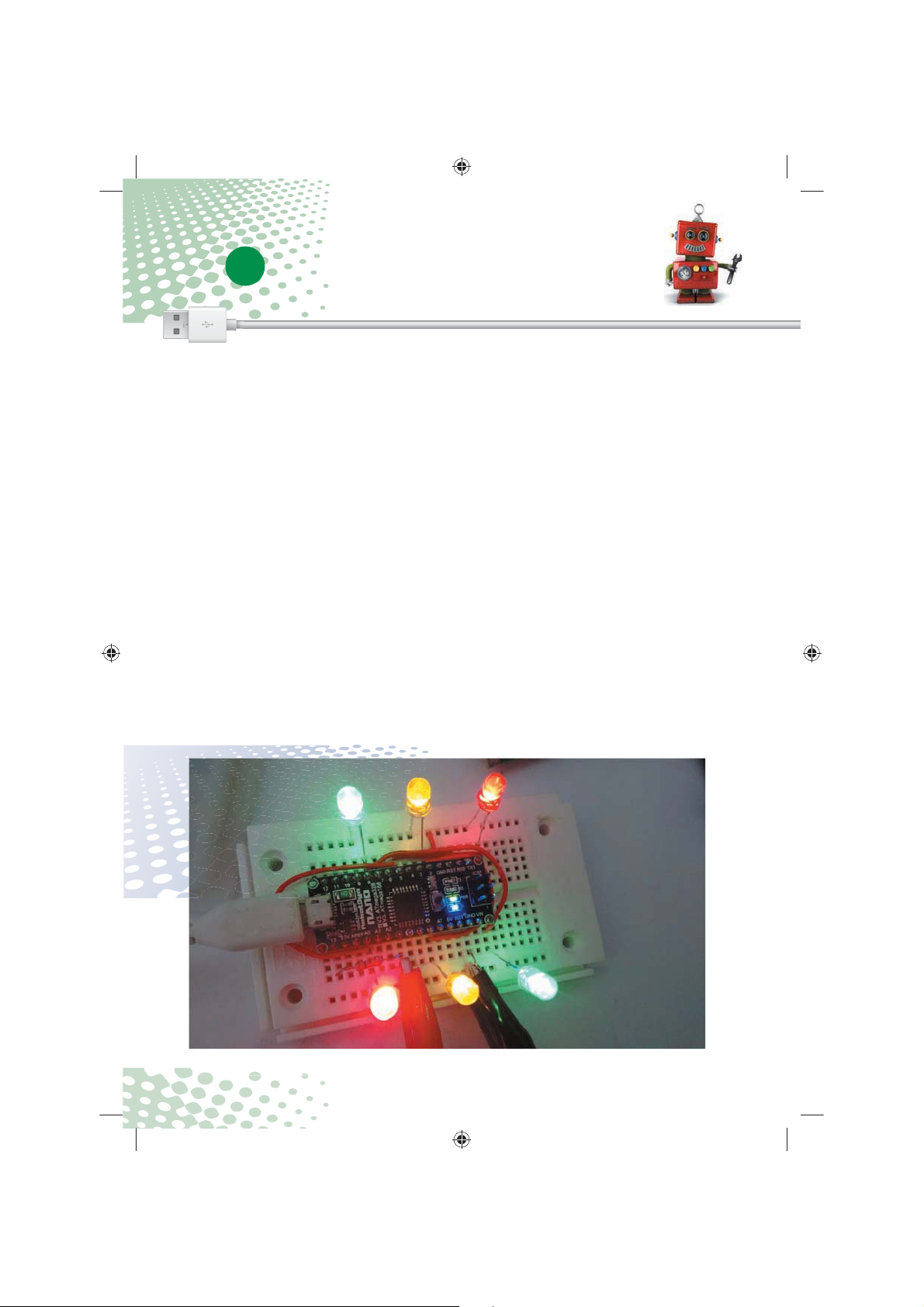
Der kleine Hacker
Der kleine Hacker
5
-
äss
abe
s
-
-
-
-
s.
-
s
.
15000-4 Arduino für Young Makers_NEU03.indd 50
17.03.2017 16:19:12
LED-Würfel
Typische Spielwürfel mit einem bis
echs Augen kennt jeder, und vermutlich hat auch jeder welche zu
Hause. Wesentlich cooler ist ein
elektronisch gesteuerter Würfel,
er mit einer Steuerung über einen
Knetekontakt die Augen aufleuch
n l
t –
echs LEDs in einer Reihe, sondern
o, wie die Augen auf dem Spielwür
fel angeordnet sind.
pielwürfel haben Augen in der typi
chen quadratischen Anordnung,
wozu man sieben LEDs braucht, die
in vier Gruppen gesteuert werden.
Für die Ansteuerung der LEDs brau
r nicht einfach ein bi
chen wir nur vier statt sieben Pins,
a Würfel zur Darstellung gerader
Zahlen die Augen paarweise nut
en. Die mittlere LED ist die, die fest
uf der Nano-Platine verbaut und
mit dem Pin 13 verbunden ist. Somit
brauchen wir sogar nur drei externe
Pin
Baue die Schaltung aus sechs LEDs
mit eingebauten Vorwiderständen
nd zwei Knetekontakten auf. In der
chaltung werden beide seitlichen
chienen des Steckbretts für Mas
eleitungen benötigt. Daher sind die
Knetekontakte diesmal etwas ander
ngeschlossen
15000-4 Arduino für Young Makers_NEU03.indd 50
50
17.03.2017 16:19:12
Page 52

51
15000-4 Arduino für Young Makers_NEU03.indd 51
17.03.2017 16:19:21
15000-4 Arduino für Young Makers_NEU03.indd 51
17.03.2017 16:19:21
Page 53
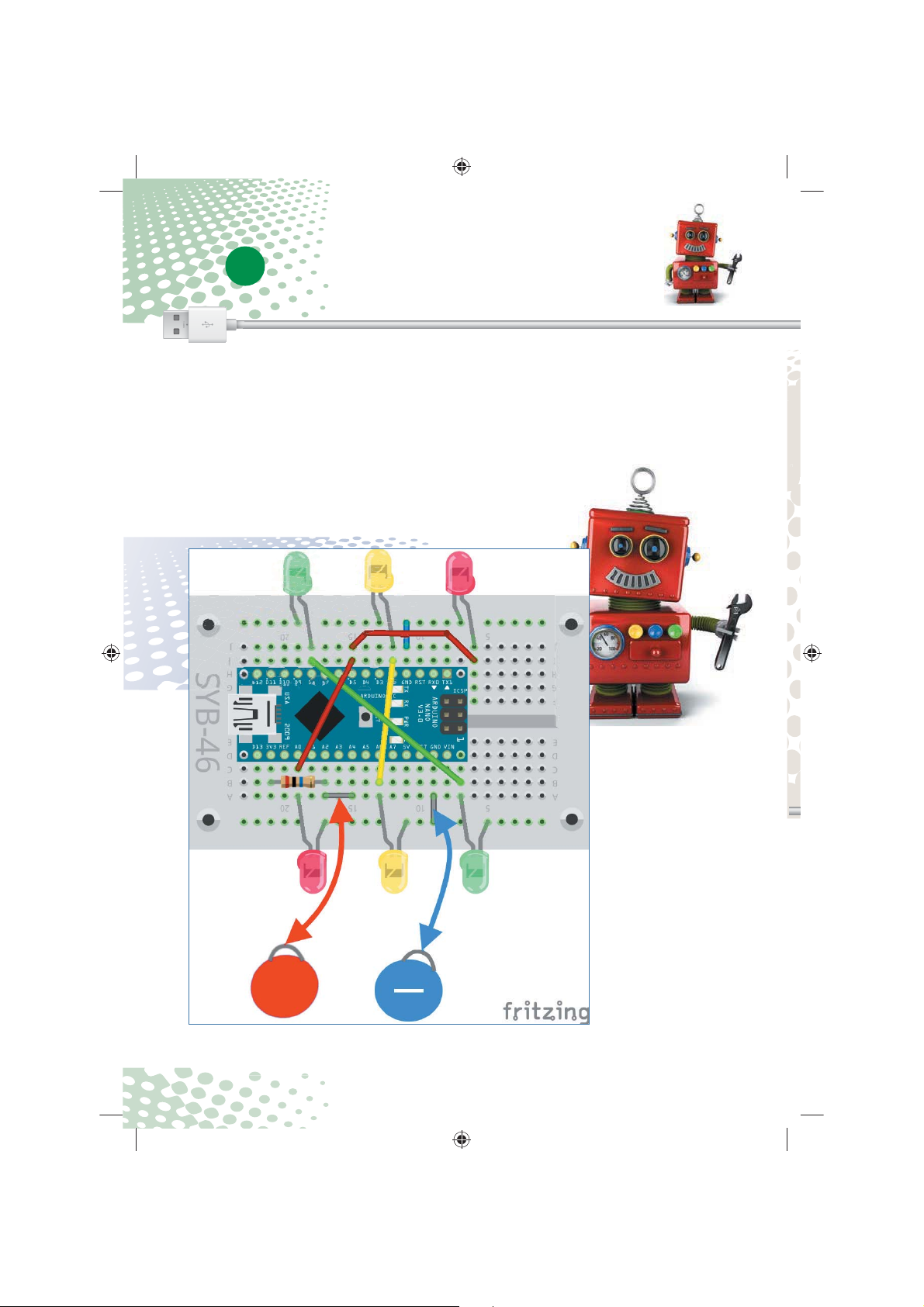
Der kleine Hacker
Der kleine Hacker
5
-
-
.
15000-4 Arduino für Young Makers_NEU03.indd 52
17.03.2017 16:19:31
LED-Würfel
Die Schaltung sieht auf den ers
en Blick deutlich komplizierter aus
ls die vorherigen. Immerhin wer
en neben dem Nano noch sieben
weitere elektronische Bauteile und
usätzlich diverse Drähte auf dem
teckbrett aufgebaut
52
15000-4 Arduino für Young Makers_NEU03.indd 52
17.03.2017 16:19:31
Page 54
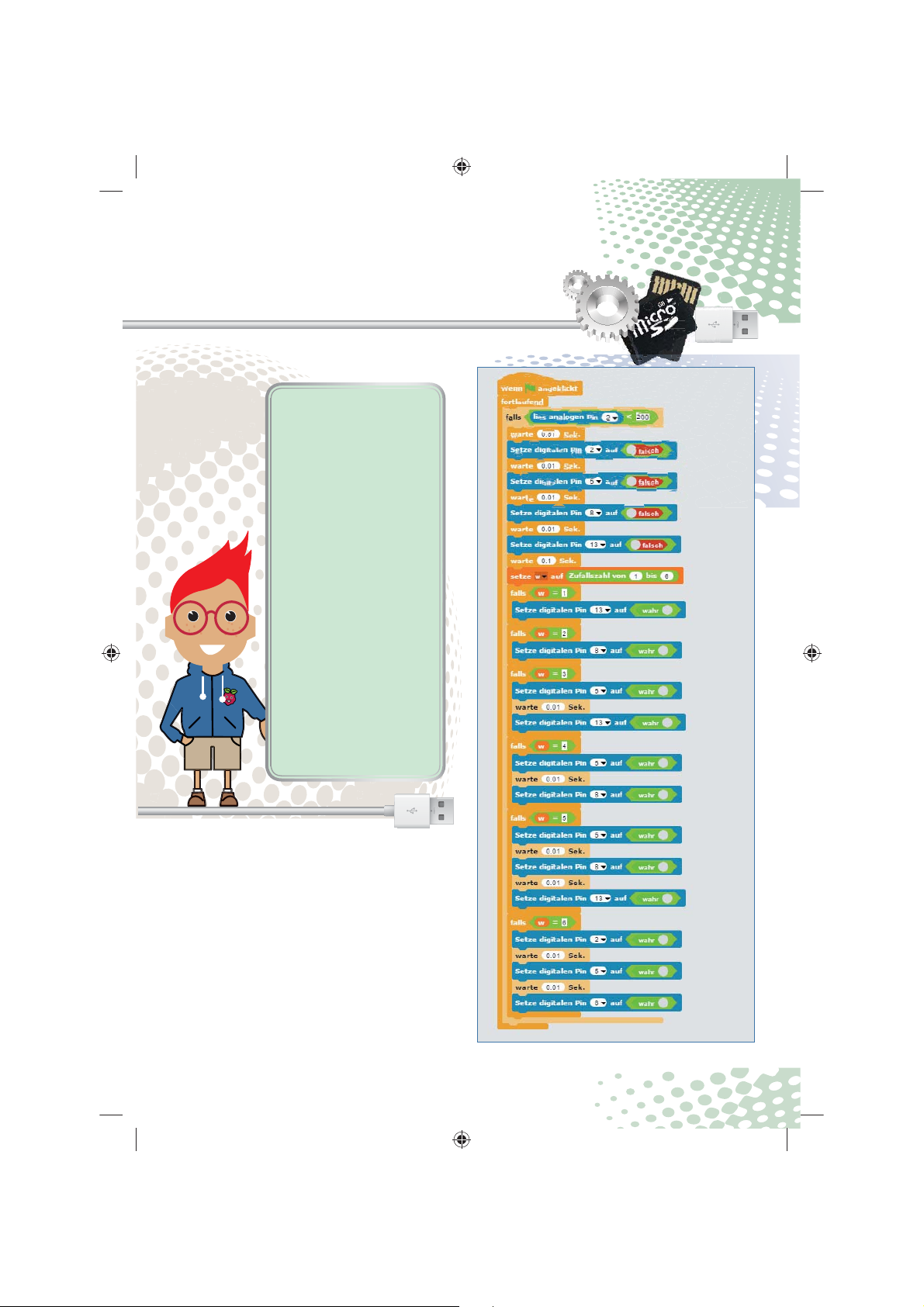
-
BAUTEILE
w
w
V
15000-4 Arduino für Young Makers_NEU03.indd 53
17.03.2017 16:19:39
1x Nano
1x Steckbrett
2x LED rot (mit Vor-
iderstand)
2x LED gelb (mit Vor-
iderstand)
2x LED grün (mit
orwider-
stand)
1x 20-Mohm-Wi-
derstand
rot-schwarz-
lau)
5x isolierte Draht-
rücke (unterschiedliche Längen)
2x blanke Drahtbrü-
cke
2x Knetekontakt
Nachdem du die Schaltung aufgebaut
nd die Knetekontakte angeschlos
en hast, starte das Programm
03wuerfel01.
53
15000-4 Arduino für Young Makers_NEU03.indd 53
17.03.2017 16:19:39
Page 55

Der kleine Hacker
Der kleine Hacker
5
-
i
.
-
hat, wird der
i-
-
.
15000-4 Arduino für Young Makers_NEU03.indd 54
17.03.2017 16:19:53
LED-Würfel
Alle LEDs sind am Anfang aus.
Berühre nun kurz die beiden Knete
kontakte, um zu würfeln. Wenn du
wieder loslässt, wird die gewürfelte
Zahl so lange angezeigt, bis du die
Knetekontakte w
eder berührst
SO FUNKTIONIERT
DAS PROGRAMM
Wenn du auf das grüne Fähn
chen klickst, startet sofort die
Endlosschleife, die darauf wartet,
ass du den Knetekontakt berührst.
enn der analoge Eingang einen
ert kleiner als 200
Knetekontakt berührt und die Anwe
ungen innerhalb des falls
werden ausgeführt. Am Anfang sind
e LEDs alle ausgeschaltet, aber
päter bleibt ein angezeigtes Würfel
ergebnis so lange bestehen, bis du
en Knetekontakt wieder berührst
Blocks
54
15000-4 Arduino für Young Makers_NEU03.indd 54
17.03.2017 16:19:53
Page 56

Danach wird eine zufällige Zahl zwi
-
gespeichert. Variablen
g
.
g
-
,
(wie Wür-
-
-
.
15000-4 Arduino für Young Makers_NEU03.indd 55
17.03.2017 16:20:01
chen 1 und 6 erzeugt und in der
Variablen w
ind kleine Speicherplätze, in denen
man sich, während ein Pro
ramm
läuft, eine Zahl oder irgendetwas
nderes merken kann. Wenn das
Programm beendet wird, werden
ie Variablenspeicher automatisch
eleert
Variablen müssen in Snap4Arduino
erst einmal angelegt werden, bevor
man sie benutzen kann. Klicke in der
Blockpalette oben auf das oran
efar
bene Symbol Variablen und dann auf
Neue Variable
ib dann der Variablen einen Namen
wir verwenden einfach w
fel). In der Blockpalette werden ver
chiedene Blöcke zur Arbeit mit Vari
blen angezeigt
15000-4 Arduino für Young Makers_NEU03.indd 55
55
17.03.2017 16:20:01
Page 57
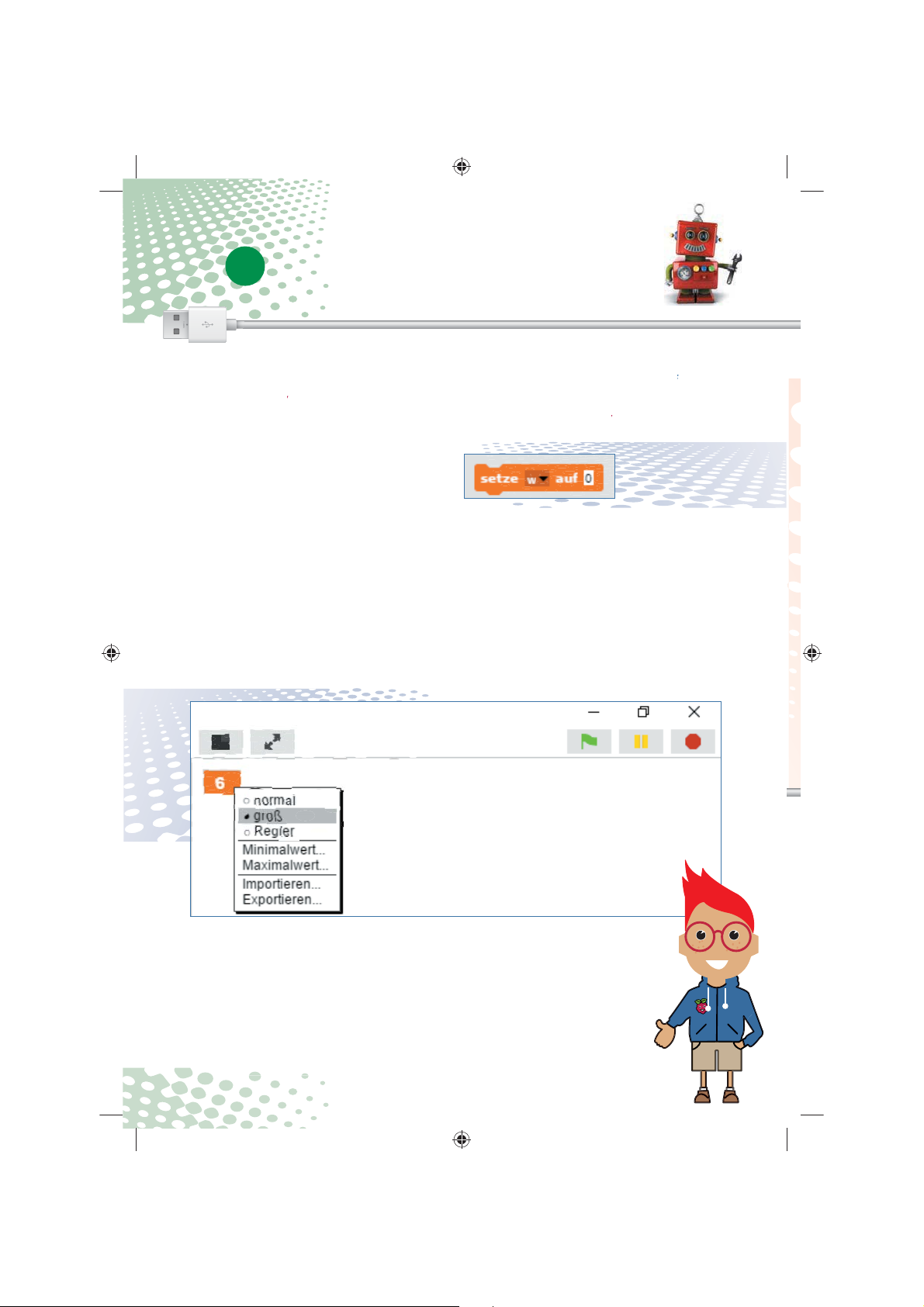
Der kleine Hacker
Der kleine Hacker
5
ebe
einschaltest, wird
-
-
.
-
aus.
-
das Zah-
-
.
15000-4 Arduino für Young Makers_NEU03.indd 56
17.03.2017 16:20:12
LED-Würfel
Wenn du den Schalter links n
r Variablew
iese Variable automatisch auf der
Bühne in einem kleinen orange
farbenen Feld angezeigt. So siehst
u immer die gewürfelte Zahl und
kannst leicht kontrollieren, ob die
LEDs funktionieren. Dieses Zahlen
feld ist sehr klein. Klicke mit der
rechten Maustaste darauf und wähle
dem Menügroß. Jetzt ist die Zahl
r zu erkennen
n
Ziehe nun den Block setze...auf
as Programmfenster. Wähle im Lis
enfeld die Variable w
Ziehe dann aus der grünen Block
palette der Operatoren den Block
Zufallszahl von...bis... auf
enfeld im orangefarbenen Block
setze...auf. Trage in die beiden Zah
enfelder eine 1 und eine 6 ein, da die
Zufallszahl in diesem Bereich liegen
ll
56
15000-4 Arduino für Young Makers_NEU03.indd 56
17.03.2017 16:20:12
Page 58

WIE ENTSTEHEN EIGENTLICH ZUFALLSZAHLEN?
w
A
.
15000-4 Arduino für Young Makers_NEU03.indd 57
17.03.2017 16:20:20
Man denkt vielleicht, in einem Programm könne nichts
ufällig passieren, alles sei geplant. Wie kann ein
Programm dann in der Lage sein, zufällige Zahlen
u generieren? Teilt man eine große Primzahl durch
irgend einen Wert, ergeben sich ab der x-ten Nachkommastelle Zahlen, die kaum noch vorhersehbar
sind und sich auch ohne jede Regelmäßigkeit ändern,
enn man den Divisor regelmäßig erhöht. Dieses
Ergebnis ist zwar scheinbar zufällig, lässt sich aber
durch ein identisches Programm oder mehrfachen
ufruf des gleichen Programms jederzeit reproduzie-
ren. Nimmt man aber eine aus einigen dieser Ziffern
usammengebaute Zahl und teilt sie wiederum durch
eine Zahl, die sich aus der aktuellen Uhrzeitsekunde
oder dem Inhalt einer beliebigen Speicherstelle des
Rechners ergibt, kommt ein Ergebnis heraus, das sich
nicht reproduzieren lässt. Aus diesem Grund wird es
ls Zufallszahl bezeichnet
57
15000-4 Arduino für Young Makers_NEU03.indd 57
17.03.2017 16:20:20
Page 59

Der kleine Hacker
Der kleine Hacker
5
:
.
15000-4 Arduino für Young Makers_NEU03.indd 58
17.03.2017 16:20:31
LED-Würfel
Baue den Block in das Programm
ein. Dieses sollte nun so aussehen
15000-4 Arduino für Young Makers_NEU03.indd 58
58
Nachdem die Zahl gewürfelt wurde,
olgen sechs falls-Blöcke für jeden
möglichen Würfelwert
17.03.2017 16:20:31
Page 60

eder dieser Blöcke schaltet, wenn
-
.
s.
-
s zu ände
e
i-
-
-
-
.
sechs
urchlau
-
-
aus der Block-
g
-
des
und wähle dort den
.
15000-4 Arduino für Young Makers_NEU03.indd 59
17.03.2017 16:20:39
eine bestimmte Zahl gewürfelt
wurde, die entsprechende Kombina
ion von LEDs ein
Ziehe den grünen =-Block in das
Abfragefeld des falls-Block
Ziehe dann den Block der
Variable w
alette Variablen in das
erste der beiden kleinen
weißen Felder im
rünen
Block. Schreibe in das
weite Feld eine1
tzt wird der Block inner
halb der Klammer immer
ann abgearbeitet, wenn
as Würfelergebnis eine
1 ist. Setze innerhalb
falls-Blocks einen Block
setze digitalen Pin... auf
wahr
Pin 13 aus, um die mittlere
LED einzuschalten – die 1
uf dem Würfel
Mit einem Rechtsklick auf den falls
Block kannst du diesen duplizieren.
Du brauchst nur noch die Würfeler
ebnisse und die dazu passenden
LED
rn. Werden mehrer
LEDs eingeschaltet, setze dazw
chen eine kurze Wartezeit von 0,01
ekunden. Nach der letzten einge
halteten LED ist keine Wartezeit
nötig, da die Endlosschleife automa
isch wartet, bis du wieder den Kne
ekontakt berührst
Nach den
falls-Abfragen star-
et die Endlosschleife einen neuen
D
f. Je nach ermitteltem
ensorwert wird die Würfelaktion
estartet oder nicht. Solange der
Knetekontakt nicht berührt wird, hat
er digitale Pin einen deutlich grö
ßeren Wert als 200
und die Endlos
chleife zeigt weiterhin einfach nur
as zuletzt gewürfelte Ergebnis an.
15000-4 Arduino für Young Makers_NEU03.indd 59
59
17.03.2017 16:20:39
Page 61

Der kleine Hacker
Der kleine Hacker
5
simu-
-
.
15000-4 Arduino für Young Makers_NEU03.indd 60
17.03.2017 16:20:50
LED-Würfel
LED-WÜRFEL
MIT ECHTEM
WÜRFELEFFEKT
Ein wirklicher Würfel zeigt nicht
ofort die endgültige Augenzahl an,
ondern rollt noch eine kurze Zeit, in
er man Würfelergebnisse sieht, die
ich dann doch nicht bewahrheiten.
Das Programm 03wuerfel02
liert das Rollen, indem der Würfel
erst ein paar andere Würfelergeb
nisse mit immer längeren kurzen
Pausen dazwischen anzeigt, bevor
as endgültige Ergebnis erscheint
60
15000-4 Arduino für Young Makers_NEU03.indd 60
17.03.2017 16:20:50
Page 62

Das Programm nutzt den glei
-
-
-
-
.
u
-
-
,
-
.
-
ürfe
e
.
-
-
.
15000-4 Arduino für Young Makers_NEU03.indd 61
17.03.2017 16:20:57
chen Würfelmechanismus, würfelt
ber nach dem Berühren des Kne
ekontakts nicht nur einmal, son
ern viermal hintereinander, wobei
e Wartezeiten vor dem Löschen
es Ergebnisses jedes Mal um 0,2
ekunden län
er werden
Dazu wird z
Beginn direkt
nach dem
Berühren des
Knetekontakts eine neue Variable n
uf 0,1 Sekunden gesetzt. Dies ist die
Wartezeit zwischen den beiden ers
en Ergebnissen. Anschließend star
et eine wiederhole...mal-Schleife
ie viermal läuft und den bereits
bekannten Würfelmechanismus ent
hält
Am Ende jedes Durchlaufs wartet
as Programm für die in der Varia
blen n gespeicherte Zeit, bevor der
nächste Schleifendurchlauf wieder
w
lt. Nach der Wartezeit wird di
nächste Wartezeit um 0,2 Sekunden
verlängert
Der Block ändere... um ... erhöht
en Wert einer Variablen um einen
bestimmten Wert, ohne dass extra
eine Berechnung durchgeführt wer
en muss. Gibt man im Zahlenfeld
eine negative Zahl an, wird der Wert
er Variablen entsprechend verrin
ert
15000-4 Arduino für Young Makers_NEU03.indd 61
61
17.03.2017 16:20:57
Page 63

Der kleine Hacker
Der kleine Hacker
6
-
-
-
,
und
ese als Puls-
-
-
w
i
.
-
äss
-
15000-4 Arduino für Young Makers_NEU03.indd 62
17.03.2017 16:21:08
LED dimmen
LEDs sind typische Bauteile zur Aus
abe von Signalen in der Digital
elektronik. Sie können zwei verschie
ene Zustände annehmen, nämlich
ein und aus
1 und 0 oder HIGH
LOW. Das Gleiche gilt
für die als Ausgänge
efinierten digitalen
P
ns. Demnach wäre
es theoretisch nicht
möglich, eine LED zu
immen
Mit einem Trick ist
es dennoch möglich,
ie Helligkeit einer
LED an einem digi
alen Pin zu regeln.
L
t man eine LED
chnell genug blin
ken, nimmt das
PINS FÜR PWMSIGNALE
Nur die Pins 3, 5, 6, 9,
10 und 11 auf dem Nano
können für Pulsweitenmodulation verwendet
erden.
menschliche Auge das nicht mehr
ls Blinken wahr. Di
weitenmodulation (PWM) bezeich
nete Technik erzeugt ein pulsieren
Links: Tastverhältnis 50%, rechts: Tastverhältnis 20%
62
15000-4 Arduino für Young Makers_NEU03.indd 62
17.03.2017 16:21:08
Page 64

eve
(0 V) und Level
-
erhä
Gesamtdauer eines
.
euc
g
.
BAUTEILE
w
)
15000-4 Arduino für Young Makers_NEU03.indd 63
17.03.2017 16:21:16
1x Nano
1x Steckbrett
1x LED gelb (mit Vor-
iderstand
1x 15-kOhm-Poten-
iometer
4x isolierte Draht-
brücke (unterschiedliche Län-
en)
es Signal, das sich in sehr kurzen
Abständen ein- und ausschaltet. Die
pannung des Signals bleibt immer
leich, nur das Verhältnis zwischen
L
l LOW
HIGH
+3,3 V) wird verändert. Das soge
nannte Tastverhältnis gibt die Dauer
es eingeschalteten Zustands im
V
ltnis zur
chaltzyklus an
e kleiner das Tastverhältnis, desto
kürzer ist die L
htzeit der LED
im Verhältnis zur gesamten Zeit.
Dadurch wirkt die LED dunkler als
eine permanent ein
eschaltete LED
15000-4 Arduino für Young Makers_NEU03.indd 63
63
17.03.2017 16:21:16
Page 65
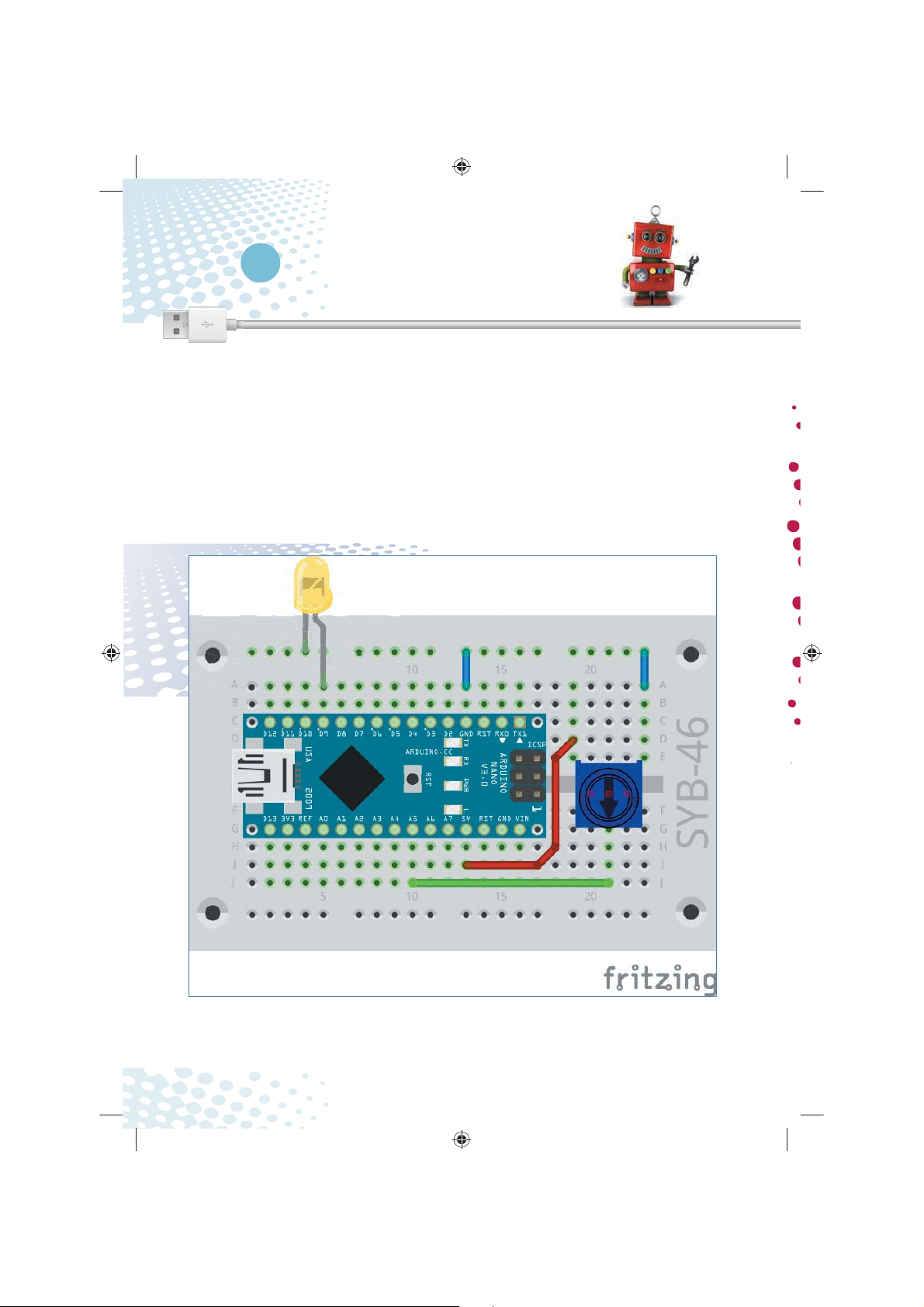
Der kleine Hacker
Der kleine Hacker
6
-
-
das Pote
aus de
-
gangs-
-
15000-4 Arduino für Young Makers_NEU03.indd 64
17.03.2017 16:21:27
LED dimmen
Um eine LED wirklich wie eine Wohn
immerlampe zu dimmen, verwen
n wir
Paket. Ein Potenziometer ist ein ein
tellbarer Widerstand, mit dem sich
ein Spannungsteiler bauen lässt, der
nziometer
m
eine beliebige Spannung zwischen
0 V und der verwendeten Aus
pannung liefern kann. Dazu werden
ie beiden äußeren Anschlüsse des
Potenziometers mit 0 V und +5 V ver
bunden, der mittlere Anschluss, der
15000-4 Arduino für Young Makers_NEU03.indd 64
64
17.03.2017 16:21:27
Page 66

-
-
.
-
-
-
.
ACHTUNG!
15000-4 Arduino für Young Makers_NEU03.indd 65
17.03.2017 16:21:35
Dieses Experiment zeigt
einen der wenigen Fälle, in
denen die +5-V-Leitung des Nano
verwendet wird. Die meisten Projekte
nutzen nur +3,3 V, da die digitalen
Eingänge, im Gegensatz zu den ana-
logen Eingängen, nur mit 3,3 V
belastet werden dürfen.
mit dem drehbaren Schleifer verbun
Die mit dem Potenziometer einge
15000-4 Arduino für Young Makers_NEU03.indd 65
en ist, wird an einen analogen Ein
ang des Nano angeschlossen
tellte Spannung kann aber nicht
irekt an die LED weitergegeben
werden, sondern muss in einen digi
alen PWM-Wert umgerechnet wer
en
65
17.03.2017 16:21:35
Page 67

Der kleine Hacker
Der kleine Hacker
6
-
-
-
.
.
15000-4 Arduino für Young Makers_NEU03.indd 66
17.03.2017 16:21:46
LED dimmen
SO FUNKTIONIERT
DAS PROGRAMM
Wenn du auf das grüne Fähn
chen klickst, startet die End
losschleife, die den Wert des
nalogen Pins 5 ausliest und durch 4
eilt. Das Ergebnis wird in der Varia
en x
espeichert und auf der Bühne
ngezeigt
Anschließend wird der PWM-Pin 9
uf diesen Wert gesetzt. Damit
euchtet die angeschlossene LED je
nach Einstellung des Potenziometers
nterschiedlich hell
15000-4 Arduino für Young Makers_NEU03.indd 66
66
17.03.2017 16:21:46
Page 68

PWM-WERTE UND
023
023
255
liegen. Um einen Wert zwischen
3
255
4
15000-4 Arduino für Young Makers_NEU03.indd 67
17.03.2017 16:21:54
ANALOGE EINGANGSWERTE
Die analogen Eingänge des Nano werten
einen analogen Spannungswert aus und
liefern abhängig von der anliegenden Span-
nung digitale Werte zwischen
Dabei steht
nung am jeweiligen Pin.
PWM-Werte müssen aber zwischen
102
in einen Wert zwischen
urechnen, teilt man ihn einfach durch
für 0 V und
und
1
für +5 V Span-
und
1
und
und
um-
15000-4 Arduino für Young Makers_NEU03.indd 67
67
17.03.2017 16:21:54
Page 69

Der kleine Hacker
Der kleine Hacker
7
-
-
-
-
h
.
)
)
w
)
)
15000-4 Arduino für Young Makers_NEU03.indd 68
17.03.2017 16:22:05
Pegelanzeige
Wie man mit analogen Werten
ie Helligkeit einer LED steu
ert, hast du bereits auspro
biert – um einen analogen Wert
ber wirklich zu visualisieren,
st diese Methode nicht aussa
ekräftig genug. Helligkeiten
werden sehr subjektiv wahr
enommen und hängen auc
tark von der Umgebung und
n verwendeten LEDs ab. An
einer Pegelanzeige lassen sich
naloge Werte viel deutlicher
blesen
BAUTEILE
1x Nano
1x Steckbrett
x LED rot (mit Vorwi-
derstand
x LED gelb (mit Vorwi-
derstand
x LED grün (mit Vor-
iderstand
1x 15-kOhm-Potenzio-
meter
4x isolierte Drahtbrü-
cke (unterschiedliche Längen
68
15000-4 Arduino für Young Makers_NEU03.indd 68
17.03.2017 16:22:05
Page 70

Die LEDs sind mit den digitalen Pins
g
g
5.
-
.
15000-4 Arduino für Young Makers_NEU03.indd 69
17.03.2017 16:22:14
2, 4, 6, 8, 10 und 12 verbunden, das
Potenziometer verwendet wie im
letzten Projekt den analo
en Eingan
A
Das Programm 05pegel lässt je nach
Einstellung des Potenziometers
nterschiedlich viele LEDs leuch
en. Ähnliche Anzeigen werden zum
Beispiel bei Lautstärkereglern an
HiFi-Anlagen verwendet
69
15000-4 Arduino für Young Makers_NEU03.indd 69
17.03.2017 16:22:14
Page 71

Der kleine Hacker
Der kleine Hacker
7
-
-
d.
an.
15000-4 Arduino für Young Makers_NEU03.indd 70
17.03.2017 16:22:27
Pegelanzeige
SO FUNKTIONIERT
DAS PROGRAMM
Die Nummern der für die LEDs ver
wendeten Pins sind in einer Liste
espeichert. Das hat den Vorteil,
ass ein Programm mithilfe mathe
matischer Formeln auf beliebige
70
15000-4 Arduino für Young Makers_NEU03.indd 70
erte der Liste zugreifen kann, die
infach nur durchnumeriert sin
Listen werden in Snap4Arduino in
Variablen gespeichert. Lege also als
Erstes eine Variable x
17.03.2017 16:22:27
Page 72

Ziehe den roten Block Liste in einen
-
.
sechs
ese
e
.
-
-
gespeichert. Die Liste wird auf
-
.
-
-
sechs
s
.
-
.
15000-4 Arduino für Young Makers_NEU03.indd 71
17.03.2017 16:22:35
Setze...auf...-Block, um in der Variab
len eine Liste anzulegen
Klicke fünfmal hintereinander auf
en Pfeil nach rechts, der sich ganz
rechts im Block Liste befindet. Damit
legst du insgesamt sechs Felder
für die
LEDs in di
r List
n. Schreibe in diese sechs Felder
ie Nummern der digitalen Pins, an
enen die LEDs angeschlossen sind
Danach startet einefortlaufend
chleife, die fortlaufend den analo
en Pin 5 abfragt. Dessen Wert, der
wischen 0 und 1023 liegen kann,
wird durch 1024 geteilt und anschlie
ßend mit der Anzahl der
LEDs plus 1 multipliziert.
Auf diese Weise erhalten wir
einen Wert zwischen 0 und 6,
m damit null bis
LED
einzuschalten
15000-4 Arduino für Young Makers_NEU03.indd 71
Die Liste wird zu Beginn des Pro
ramms angelegt und in der Variab
len x
er Bühne in einem eigenen Listen
feld angezeigt
Diese Berechnungsformel wird aus
rei grünen Operatoren für Division,
Multiplikation und Addition zusam
mengesetzt
71
17.03.2017 16:22:35
Page 73
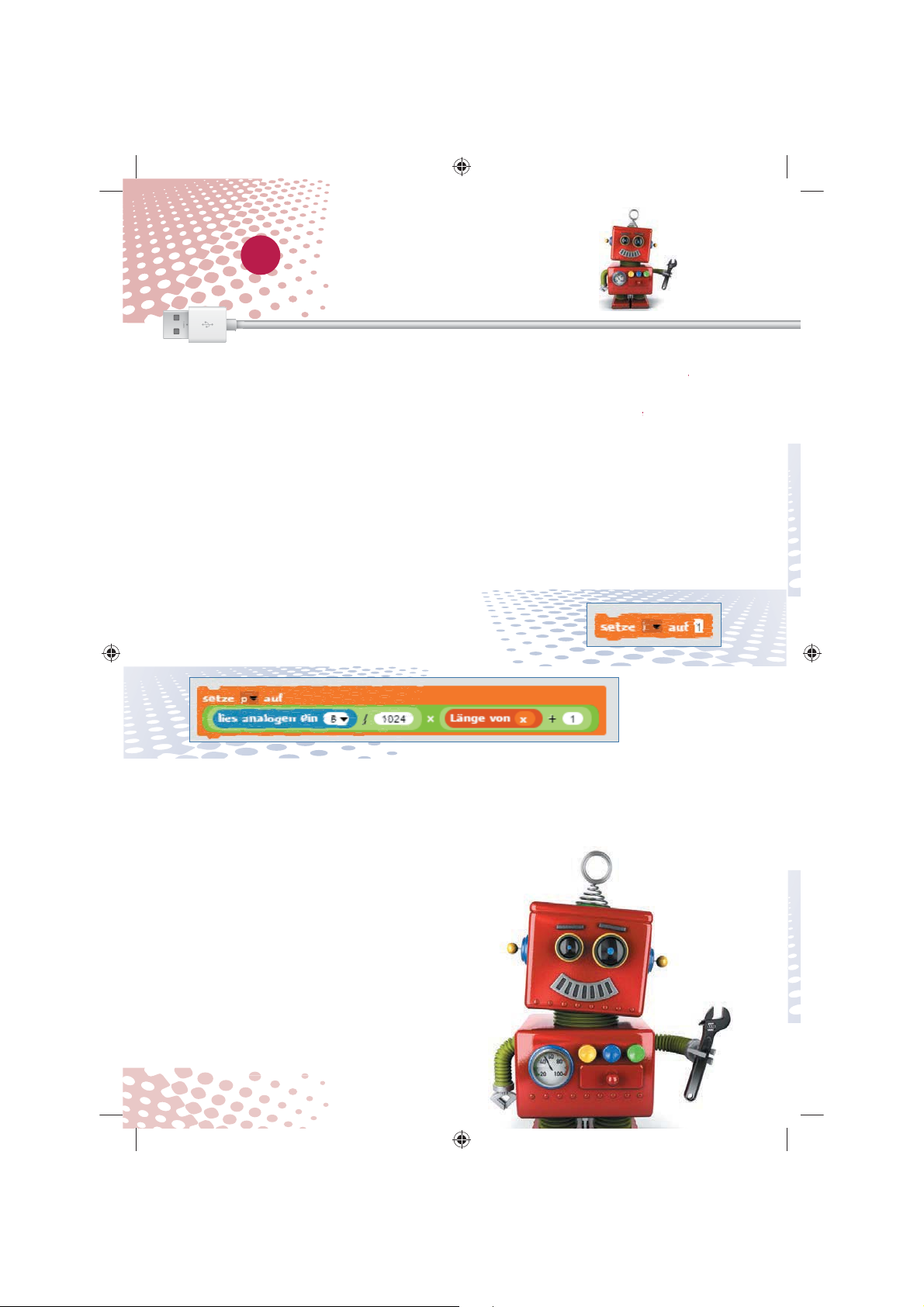
Der kleine Hacker
Der kleine Hacker
7
-
-
ü-
-
-
.
.
auf
-
gerne für
-
-
.
15000-4 Arduino für Young Makers_NEU03.indd 72
17.03.2017 16:22:50
Pegelanzeige
Der Block Länge von... gibt die
Anzahl der Elemente in einer Liste
n. Natürlich hätten wir den Wert
es analogen Pins auch direkt durch
46 teilen können, um einen Zahlen
wert zwischen 0 und 6 zu erhalten.
Die ausführliche Berechnungsformel
ber die Länge der Liste hat aber
en Vorteil, dass man, ohne das Pro
ramm zu verändern, weitere LEDs
nschließen und der Liste hinzuf
en kann, um die Anzeige zu verlän
ern. Umgekehrt können auch LEDs
weggenommen und die Liste ver
kürzt werden
Das Ergebnis der Berechnung wird in
er Variablen p gespeichert und gibt
n, wie viele LEDs leuchten sollen
Danach wird eine neue Variable i
gesetzt. Programmierer verwen
n den Variablennamen i
programminterne Zählvariablen.
Deshalb bezeichnen wir diesen Zäh
er hier auch als i
Zählers schaltet das Programm eine
LED nach der anderen in der Pegel
nzeige ein – natürlich abhängig vom
ert, der auf dem Potenziometer
eingestellt ist
Es folgt eine Schleife, die für jede
LED einmal durchläuft und die
Mithilfe dieses
72
15000-4 Arduino für Young Makers_NEU03.indd 72
17.03.2017 16:22:50
Page 74

nhand des Potenziometerwerts
.
-
gespeichert ist. Wenn ja, wird
.
15000-4 Arduino für Young Makers_NEU03.indd 73
17.03.2017 16:22:58
festlegt, ob die jeweilige LED einoder ausgeschaltet wird
Eine falls...sonst...-Abfrage innerhalb
er Schleife prüft, ob der errechnete
Wert pgrößer ist als die aktuelle
Nummer der LED, die in der Varia
blen i
iese LED eingeschaltet
15000-4 Arduino für Young Makers_NEU03.indd 73
73
17.03.2017 16:22:58
Page 75

Der kleine Hacker
Der kleine Hacker
7
-
-
-
.
ein- oder ausgeschal-
.
,
-
.
-
g
.
sechs
ese
-
-
-
.
15000-4 Arduino für Young Makers_NEU03.indd 74
17.03.2017 16:23:09
Pegelanzeige
Hier zeigt sich der große Vorteil von
Listen gegenüber einzelnen Variab
len: Mit dem Block Element... von...
kann jedes Element einer Liste ein
fach über seine Nummer angespro
chen werden
In unserem Fall wird die LED mit
r Nummer i
et. Dazu verwenden wir den bereits
bekannten Setze digitalen Pin... auf
...-Block
Unabhängig davon, ob die aktuelle
LED in einem Schleifendurchlauf einoder ausgeschaltet wird, folgt eine
kurze Wartezeit von 0,01 Sekunden
a danach die Schleife gleich wie
r startet und die nächste LED der
Pegelanzeige einschaltet
avon, wird auch diese LED ein- oder
usgeschaltet
Nachdem alle
eise ein- oder ausgeschaltet wur
en, startet die Hauptschleife des
Programms neu und fragt erneut den
ktuell auf dem Potenziometer ein
estellten Wert ab. Dieser wird aus
ewertet und auf der Pegelanzeige
argestellt
Das Ganze wiederholt sich, bis
u auf das rote Stopp-Symbol
klickst.
LEDs auf di
Zum Schluss wird die Variable i, die
Nummer der LED, um 1 erhöht, und
im nächsten Schleifendurchlauf wird
eprüft, ob sie immer noch kleiner
ls der aus dem analogen Eingabe
wert errechnete Wert p ist. Abhängi
74
15000-4 Arduino für Young Makers_NEU03.indd 74
17.03.2017 16:23:09
